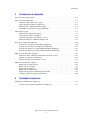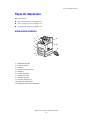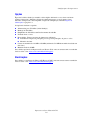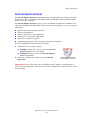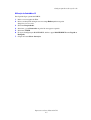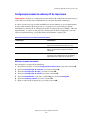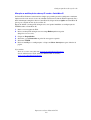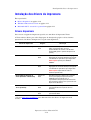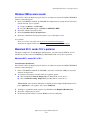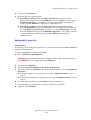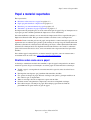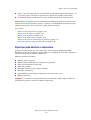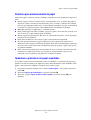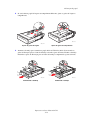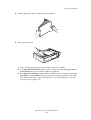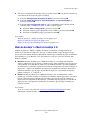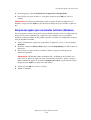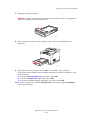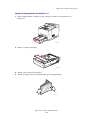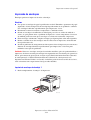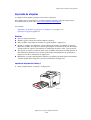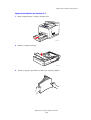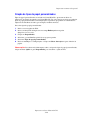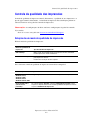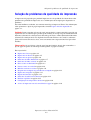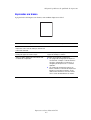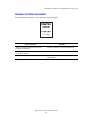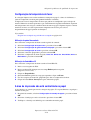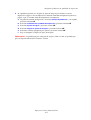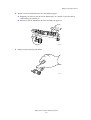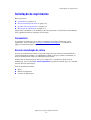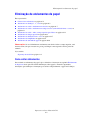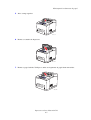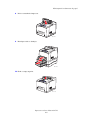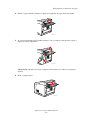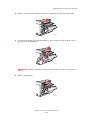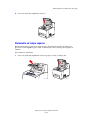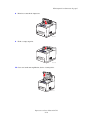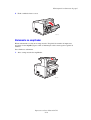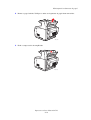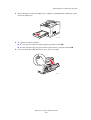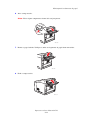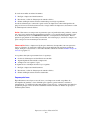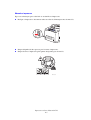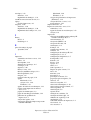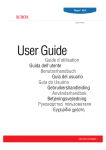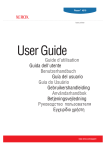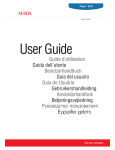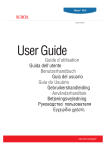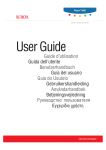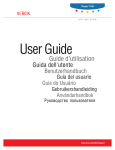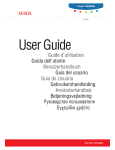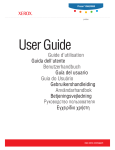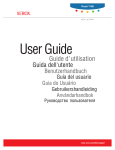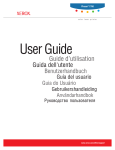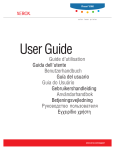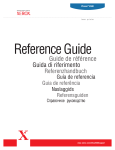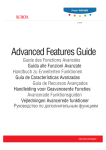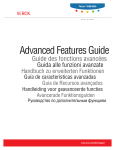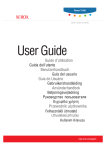Download Guia do usuário da impressora a laser Phaser 4510
Transcript
Phaser® 4510 laser printer User Guide Guide d’utilisation Guida dell'utente Benutzerhandbuch Guía del usuario Guia do Usuário Gebruikershandleiding Användarhandbok Betjeningsvejledning ǼȖȤİȚȡȓįȚȠȤȡȒıIJȘ www.xerox.com/support Copyright © 2007 Xerox Corporation. Todos os direitos reservados. Direitos reservados de não publicação, de acordo com as leis de direitos autorais dos Estados Unidos. O conteúdo desta publicação não pode ser reproduzido de forma alguma sem a permissão da Xerox Corporation. A proteção de direitos autorais reivindicada inclui qualquer forma e conteúdo de materiais e informações passíveis de direitos autorais, permitidos atualmente por leis estatutárias ou judiciais, ou doravante concedidos, incluindo, sem limitar-se a eles, materiais gerados a partir de programas de software que sejam exibidos na tela, tais como estilos, máscaras, ícones, exibições de telas, aparências etc. XEROX®, CentreDirect®, CentreWare®, Phaser®, PhaserSMART®, PrintingScout™ e Walk-Up® são marcas comerciais da Xerox Corporation nos Estados Unidos e/ou em outros países. Adobe Reader®, Adobe Type Manager®, ATM™, Flash®, Macromedia®, Photoshop® e PostScript® são marcas comerciais da Adobe Systems Incorporated nos Estados Unidos e/ou em outros países. Apple®, AppleTalk®, Bonjour®, EtherTalk®, LaserWriter®, LocalTalk®, Macintosh®, Mac OS® e TrueType® são marcas comerciais da Apple Computer, Inc. nos Estados Unidos e/ou em outros países. HP-GL®, HP-UX® e PCL® são marcas comerciais da Hewlett-Packard Corporation nos Estados Unidos e/ou em outros países. IBM® e AIX® são marcas comerciais da International Business Machines Corporation nos Estados Unidos e/ou em outros países. Microsoft®, Vista™, Windows®, e Windows Server™ são marcas comerciais da Microsoft Corporation nos Estados Unidos e/ou em outros países. Novell®, NetWare®, NDPS®, NDS®, Novell Directory Services®, IPX™e Novell Distributed Print Services™ são marcas comerciais da Novell, Incorporated nos Estados Unidos e/ou em outros países. SunSM, Sun Microsystems™ e Solaris™ são marcas comerciais da Sun Microsystems, Incorporated nos Estados Unidos e/ou em outros países. SWOP® é uma marca comercial da SWOP, Inc. UNIX® é uma marca comercial nos Estados Unidos e em outros países, licenciada exclusivamente pela X/Open Company Limited. Como parceira da ENERGY STAR®, a Xerox Corporation determinou que este produto (configurações da Phaser 4510DT e Phaser 4510DX) atende às diretrizes da ENERGY STAR em termos de eficiência no consumo de energia. O nome e o logotipo ENERGY STAR são marcas registradas nos EUA. Conteúdo 1 Recursos da impressora Peças da impressora. . . . . . . . . . . . . . . . . . . . . . . . . . . . . . . . . . . . . . . . . . . . . . . . . . . . . . . . Vista direita dianteira . . . . . . . . . . . . . . . . . . . . . . . . . . . . . . . . . . . . . . . . . . . . . . . . . Vista esquerda traseira . . . . . . . . . . . . . . . . . . . . . . . . . . . . . . . . . . . . . . . . . . . . . . . . Componentes internos. . . . . . . . . . . . . . . . . . . . . . . . . . . . . . . . . . . . . . . . . . . . . . . . . 1-2 1-2 1-3 1-3 Configurações da impressora. . . . . . . . . . . . . . . . . . . . . . . . . . . . . . . . . . . . . . . . . . . . . . . . . Recursos padrão . . . . . . . . . . . . . . . . . . . . . . . . . . . . . . . . . . . . . . . . . . . . . . . . . . . . . Configurações disponíveis . . . . . . . . . . . . . . . . . . . . . . . . . . . . . . . . . . . . . . . . . . . . . Opções. . . . . . . . . . . . . . . . . . . . . . . . . . . . . . . . . . . . . . . . . . . . . . . . . . . . . . . . . . . . . Atualizações . . . . . . . . . . . . . . . . . . . . . . . . . . . . . . . . . . . . . . . . . . . . . . . . . . . . . . . . 1-4 1-4 1-5 1-6 1-6 Painel de controle . . . . . . . . . . . . . . . . . . . . . . . . . . . . . . . . . . . . . . . . . . . . . . . . . . . . . . . . . Recursos do painel de controle . . . . . . . . . . . . . . . . . . . . . . . . . . . . . . . . . . . . . . . . . Layout do painel de controle. . . . . . . . . . . . . . . . . . . . . . . . . . . . . . . . . . . . . . . . . . . . Mapa de menus . . . . . . . . . . . . . . . . . . . . . . . . . . . . . . . . . . . . . . . . . . . . . . . . . . . . . . Páginas de informações. . . . . . . . . . . . . . . . . . . . . . . . . . . . . . . . . . . . . . . . . . . . . . . . Páginas de amostra . . . . . . . . . . . . . . . . . . . . . . . . . . . . . . . . . . . . . . . . . . . . . . . . . . . 1-7 1-7 1-8 1-8 1-9 1-9 Mais informações . . . . . . . . . . . . . . . . . . . . . . . . . . . . . . . . . . . . . . . . . . . . . . . . . . . . . . . . 1-10 Recursos . . . . . . . . . . . . . . . . . . . . . . . . . . . . . . . . . . . . . . . . . . . . . . . . . . . . . . . . . . 1-10 Centro de Suporte da Xerox . . . . . . . . . . . . . . . . . . . . . . . . . . . . . . . . . . . . . . . . . . . 1-11 2 Informações básicas sobre rede Visão geral da configuração da rede . . . . . . . . . . . . . . . . . . . . . . . . . . . . . . . . . . . . . . . . . . . 2-2 Escolha de um método de conexão . . . . . . . . . . . . . . . . . . . . . . . . . . . . . . . . . . . . . . . . . . . . Conexão via Ethernet (recomendada) . . . . . . . . . . . . . . . . . . . . . . . . . . . . . . . . . . . . . Conexão via USB . . . . . . . . . . . . . . . . . . . . . . . . . . . . . . . . . . . . . . . . . . . . . . . . . . . . Conectando via porta paralela. . . . . . . . . . . . . . . . . . . . . . . . . . . . . . . . . . . . . . . . . . . 2-3 2-3 2-4 2-4 Configuração do endereço de rede . . . . . . . . . . . . . . . . . . . . . . . . . . . . . . . . . . . . . . . . . . . . Endereços IP e TCP/IP . . . . . . . . . . . . . . . . . . . . . . . . . . . . . . . . . . . . . . . . . . . . . . . . Configuração automática do endereço IP da impressora . . . . . . . . . . . . . . . . . . . . . . Métodos dinâmicos de configuração do endereço IP da impressora . . . . . . . . . . . . . Configuração manual do endereço IP da impressora . . . . . . . . . . . . . . . . . . . . . . . . . 2-5 2-5 2-6 2-6 2-8 Instalação dos drivers da impressora . . . . . . . . . . . . . . . . . . . . . . . . . . . . . . . . . . . . . . . . . . Drivers disponíveis . . . . . . . . . . . . . . . . . . . . . . . . . . . . . . . . . . . . . . . . . . . . . . . . . . Windows 2000 ou mais recente . . . . . . . . . . . . . . . . . . . . . . . . . . . . . . . . . . . . . . . . Macintosh OS X, versão 10.2 e posterior . . . . . . . . . . . . . . . . . . . . . . . . . . . . . . . . . Impressora a laser Phaser® 4510 i 2-10 2-10 2-11 2-11 Conteúdo 3 Fundamentos de impressão Visão geral das etapas básicas . . . . . . . . . . . . . . . . . . . . . . . . . . . . . . . . . . . . . . . . . . . . . . . . 3-2 Papel e material suportados . . . . . . . . . . . . . . . . . . . . . . . . . . . . . . . . . . . . . . . . . . . . . . . . . . Diretrizes sobre como usar o papel . . . . . . . . . . . . . . . . . . . . . . . . . . . . . . . . . . . . . . . Papel que pode danificar a impressora . . . . . . . . . . . . . . . . . . . . . . . . . . . . . . . . . . . . Diretrizes para armazenamento de papel . . . . . . . . . . . . . . . . . . . . . . . . . . . . . . . . . . Tamanhos e gramaturas de papel suportados . . . . . . . . . . . . . . . . . . . . . . . . . . . . . . . 3-3 3-3 3-4 3-5 3-5 Colocação de papel . . . . . . . . . . . . . . . . . . . . . . . . . . . . . . . . . . . . . . . . . . . . . . . . . . . . . . . . 3-7 Diretrizes de colocação de papel. . . . . . . . . . . . . . . . . . . . . . . . . . . . . . . . . . . . . . . . . 3-7 Colocação de papel na bandeja 1 . . . . . . . . . . . . . . . . . . . . . . . . . . . . . . . . . . . . . . . . 3-8 Colocação de papel nas bandejas 2, 3 ou 4 . . . . . . . . . . . . . . . . . . . . . . . . . . . . . . . . 3-12 Modo da bandeja 1 e Modo da bandeja 2-N . . . . . . . . . . . . . . . . . . . . . . . . . . . . . . . 3-17 Seleção das opções de impressão . . . . . . . . . . . . . . . . . . . . . . . . . . . . . . . . . . . . . . . . . . . . Fatores que afetam o desempenho da impressão . . . . . . . . . . . . . . . . . . . . . . . . . . . Seleção das preferências de impressão (Windows) . . . . . . . . . . . . . . . . . . . . . . . . . Seleção das opções para um trabalho individual (Windows) . . . . . . . . . . . . . . . . . . Seleção das opções para um trabalho individual (Macintosh) . . . . . . . . . . . . . . . . . 3-18 3-18 3-18 3-19 3-20 Impressão nos dois lados do papel . . . . . . . . . . . . . . . . . . . . . . . . . . . . . . . . . . . . . . . . . . . Diretrizes sobre a impressão automática em frente e verso . . . . . . . . . . . . . . . . . . . Opções de borda de encadernação . . . . . . . . . . . . . . . . . . . . . . . . . . . . . . . . . . . . . . Seleção de impressão em frente e verso . . . . . . . . . . . . . . . . . . . . . . . . . . . . . . . . . . 3-22 3-22 3-23 3-23 Impressão em material especial. . . . . . . . . . . . . . . . . . . . . . . . . . . . . . . . . . . . . . . . . . . . . . Impressão de transparências . . . . . . . . . . . . . . . . . . . . . . . . . . . . . . . . . . . . . . . . . . . Impressão de envelopes . . . . . . . . . . . . . . . . . . . . . . . . . . . . . . . . . . . . . . . . . . . . . . Impressão de etiquetas . . . . . . . . . . . . . . . . . . . . . . . . . . . . . . . . . . . . . . . . . . . . . . . Impressão de cartões index . . . . . . . . . . . . . . . . . . . . . . . . . . . . . . . . . . . . . . . . . . . . Impressão de papel de tamanho personalizado . . . . . . . . . . . . . . . . . . . . . . . . . . . . . Criação de tipos de papel personalizados . . . . . . . . . . . . . . . . . . . . . . . . . . . . . . . . . 3-24 3-24 3-32 3-36 3-41 3-43 3-46 4 Qualidade de impressão Controle da qualidade das impressões. . . . . . . . . . . . . . . . . . . . . . . . . . . . . . . . . . . . . . . . . . 4-2 Seleção de um modo de qualidade de impressão . . . . . . . . . . . . . . . . . . . . . . . . . . . . 4-2 Impressora a laser Phaser® 4510 ii Conteúdo Solução de problemas de qualidade de impressão. . . . . . . . . . . . . . . . . . . . . . . . . . . . . . . . . 4-3 Impressões claras . . . . . . . . . . . . . . . . . . . . . . . . . . . . . . . . . . . . . . . . . . . . . . . . . . . . 4-4 Impressões em branco . . . . . . . . . . . . . . . . . . . . . . . . . . . . . . . . . . . . . . . . . . . . . . . . . 4-5 Impressões em preto . . . . . . . . . . . . . . . . . . . . . . . . . . . . . . . . . . . . . . . . . . . . . . . . . . 4-6 Omissões de linhas horizontais . . . . . . . . . . . . . . . . . . . . . . . . . . . . . . . . . . . . . . . . . . 4-7 Omissões de linhas verticais . . . . . . . . . . . . . . . . . . . . . . . . . . . . . . . . . . . . . . . . . . . . 4-8 Raias escuras na horizontal . . . . . . . . . . . . . . . . . . . . . . . . . . . . . . . . . . . . . . . . . . . . . 4-9 Listras escuras na vertical . . . . . . . . . . . . . . . . . . . . . . . . . . . . . . . . . . . . . . . . . . . . . 4-10 Manchas ou marcas escuras . . . . . . . . . . . . . . . . . . . . . . . . . . . . . . . . . . . . . . . . . . . 4-11 Imagem não estampada ou parcialmente estampada . . . . . . . . . . . . . . . . . . . . . . . . 4-12 Impressões enrugadas . . . . . . . . . . . . . . . . . . . . . . . . . . . . . . . . . . . . . . . . . . . . . . . . 4-13 Impressões borradas . . . . . . . . . . . . . . . . . . . . . . . . . . . . . . . . . . . . . . . . . . . . . . . . . 4-14 Omissões aleatórias ou localizadas . . . . . . . . . . . . . . . . . . . . . . . . . . . . . . . . . . . . . . 4-14 Defeitos repetitivos . . . . . . . . . . . . . . . . . . . . . . . . . . . . . . . . . . . . . . . . . . . . . . . . . . 4-15 Configuração da temperatura do fusor . . . . . . . . . . . . . . . . . . . . . . . . . . . . . . . . . . . 4-16 A área de impressão não está centralizada no papel . . . . . . . . . . . . . . . . . . . . . . . . . 4-16 5 Manutenção Limpeza da impressora . . . . . . . . . . . . . . . . . . . . . . . . . . . . . . . . . . . . . . . . . . . . . . . . . . . . . 5-2 Limpeza da parte externa da impressora. . . . . . . . . . . . . . . . . . . . . . . . . . . . . . . . . . . 5-2 Limpeza do rolo de alimentação . . . . . . . . . . . . . . . . . . . . . . . . . . . . . . . . . . . . . . . . . 5-2 Solicitação de suprimentos . . . . . . . . . . . . . . . . . . . . . . . . . . . . . . . . . . . . . . . . . . . . . . . . . . Consumíveis . . . . . . . . . . . . . . . . . . . . . . . . . . . . . . . . . . . . . . . . . . . . . . . . . . . . . . . . Itens de manutenção de rotina. . . . . . . . . . . . . . . . . . . . . . . . . . . . . . . . . . . . . . . . . . . Quando solicitar suprimentos . . . . . . . . . . . . . . . . . . . . . . . . . . . . . . . . . . . . . . . . . . . Reciclagem de suprimentos . . . . . . . . . . . . . . . . . . . . . . . . . . . . . . . . . . . . . . . . . . . . 5-5 5-5 5-5 5-6 5-6 Períodos longos de não-uso . . . . . . . . . . . . . . . . . . . . . . . . . . . . . . . . . . . . . . . . . . . . . . . . . . 5-7 Movimentação e reembalagem da impressora. . . . . . . . . . . . . . . . . . . . . . . . . . . . . . . . . . . . Precauções ao mover a impressora . . . . . . . . . . . . . . . . . . . . . . . . . . . . . . . . . . . . . . . Movimentação da impressora no escritório . . . . . . . . . . . . . . . . . . . . . . . . . . . . . . . . Preparação da impressora para transporte. . . . . . . . . . . . . . . . . . . . . . . . . . . . . . . . . . 6 5-8 5-8 5-8 5-8 Solução de problemas Eliminação de atolamentos de papel . . . . . . . . . . . . . . . . . . . . . . . . . . . . . . . . . . . . . . . . . . . 6-2 Como evitar atolamentos . . . . . . . . . . . . . . . . . . . . . . . . . . . . . . . . . . . . . . . . . . . . . . 6-2 Atolamento na bandeja 1, 2, 3 ou 4. . . . . . . . . . . . . . . . . . . . . . . . . . . . . . . . . . . . . . . 6-3 Atolamento na saída e Atolamento na traseira . . . . . . . . . . . . . . . . . . . . . . . . . . . . . . 6-7 Atolamento na saída e Atolamento na tampa traseira (com unidade frente e verso) . 6-9 Atolamento na saída - Abra a tampa superior para liberar . . . . . . . . . . . . . . . . . . . . 6-11 Atolamento na tampa superior . . . . . . . . . . . . . . . . . . . . . . . . . . . . . . . . . . . . . . . . . 6-13 Atolamento na unidade frente e verso. . . . . . . . . . . . . . . . . . . . . . . . . . . . . . . . . . . . 6-17 Atolamento no empilhador . . . . . . . . . . . . . . . . . . . . . . . . . . . . . . . . . . . . . . . . . . . . 6-18 Atolamento de tamanho de papel . . . . . . . . . . . . . . . . . . . . . . . . . . . . . . . . . . . . . . . 6-20 Impressora a laser Phaser® 4510 iii Conteúdo Obtenção de Ajuda . . . . . . . . . . . . . . . . . . . . . . . . . . . . . . . . . . . . . . . . . . . . . . . . . . . . . . . Mensagens do painel de controle . . . . . . . . . . . . . . . . . . . . . . . . . . . . . . . . . . . . . . . Alertas do PrintingScout . . . . . . . . . . . . . . . . . . . . . . . . . . . . . . . . . . . . . . . . . . . . . . Assistência técnica PhaserSMART. . . . . . . . . . . . . . . . . . . . . . . . . . . . . . . . . . . . . . Assistente de suporte on-line . . . . . . . . . . . . . . . . . . . . . . . . . . . . . . . . . . . . . . . . . . Links da Web . . . . . . . . . . . . . . . . . . . . . . . . . . . . . . . . . . . . . . . . . . . . . . . . . . . . . . A Segurança do usuário Índice Impressora a laser Phaser® 4510 iv 6-24 6-24 6-24 6-25 6-25 6-26 Recursos da impressora Este capítulo inclui: ■ ■ ■ ■ Peças da impressora na página 1-2 Configurações da impressora na página 1-4 Painel de controle na página 1-7 Mais informações na página 1-10 Impressora a laser Phaser® 4510 1-1 Peças da impressora Peças da impressora Esta seção inclui: ■ ■ ■ Vista direita dianteira na página 1-2 Vista esquerda traseira na página 1-3 Componentes internos na página 1-3 Vista direita dianteira 1 11 2 3 10 4 9 5 6 7 8 4510-066 1. Delimitador de papel 2. Painel de controle 3. Bandeja 1 4. Interruptor de alimentação 5. Bandeja 2 6. Bandeja opcional 3 7. Bandeja opcional 4 8. Indicador de papel 9. Cartucho de impressão 10. Bandeja de saída padrão 11. Empilhador opcional para 500 folhas Impressora a laser Phaser® 4510 1-2 Peças da impressora Vista esquerda traseira 9 8 1 7 2 6 3 5 4 4510-067 1. Conexão Ethernet 10/100 Base-Tx 2. Cartão de configuração 3. Conexão USB 4. Conexão por cabo paralelo 5. Receptáculo de energia 6. Unidade frente e verso opcional 7. Tampa traseira 8. Tampa traseira do empilhador (o empilhador é um opcional) 9. Extensão do empilhador Componentes internos 2 1 3 4510-094 1. Cartucho de impressão 2. Rolo de transferência 3. Unidade de fusor Impressora a laser Phaser® 4510 1-3 Configurações da impressora Configurações da impressora Esta seção inclui: ■ ■ ■ ■ Recursos padrão na página 1-4 Configurações disponíveis na página 1-5 Opções na página 1-6 Atualizações na página 1-6 Recursos padrão A impressora Xerox a laser Phaser 4510 incorpora muitos recursos para atender às suas necessidades de impressão. Os seguintes recursos são padrão. ■ ■ ■ ■ ■ ■ True 1200 x 1200 e 600 x 600 dpi de saída a 45 páginas por minuto Carta e 43 páginas por minuto A4 Fontes: PostScript e PCL Bandeja 1 - Bandeja de 150 folhas; Bandeja 2 - Bandeja de 550 folhas Conexão: ■ Paralela ■ USB ■ Ethernet 10/100 Base-Tx (disponível como atualização na configuração Phaser 4510B) Memória de 128 MB (expansível até 512 MB) Cartucho de impressão 10k Impressora a laser Phaser® 4510 1-4 Configurações da impressora Configurações disponíveis A impressora Phaser 4510 está disponível em quatro configurações padrão. Recurso Resolução máxima Velocidade máxima de impressão Fontes PostScript e PCL Configurações da impressora 4510B 4510N 4510DT 4510DX True True True True 1200 x 1200 1200 x 1200 1200 x 1200 1200 x 1200 45 ppm Carta, 43 ppm A4 (em todas configurações) Padrão Padrão Padrão Padrão 128 128 128 128 Memória flash de 20 MB Opcional Opcional Opcional Opcional Unidade de disco rígido Opcional Opcional Opcional Padrão Impressão automática em frente e verso Opcional Opcional Padrão Padrão 27 ipm 27 ipm 27 ipm 27 ipm (se instalado) (se instalado) Alimentador de 550 folhas Opcional Opcional Padrão Padrão Empilhador de 500 folhas Opcional Opcional Opcional Padrão Conectividade Paralela, USB* 10/100 Ethernet, Paralela, USB 10/100 Ethernet, Paralela, USB 10/100 Ethernet, Paralela, USB Memória (MB)** Velocidade de impressão em frente e verso * 10/100 Ethernet está disponível como um opcional. ** Expansível até 512 MB. Impressora a laser Phaser® 4510 1-5 Configurações da impressora Opções É possível solicitar bandejas, memória e disco rígido adicionais se estes itens não forem padrão na impressora. Imprima a Página de configuração para ver quais opções estão instaladas na impressora. Para imprimir a Página de configuração, consulte Páginas de informações na página 1-9. Os opcionais incluem o seguinte: ■ ■ ■ ■ ■ ■ ■ Alimentador para 550 folhas (inclui bandeja) Bandeja de 550 folhas Empilhador de 500 folhas com Deslocamento do trabalho Unidade frente e verso Disco rígido - Fornece recursos de impressora adicionais: ■ Trabalhos de impressão protegida, pessoal, pessoal protegida, de prova e salva ■ Memória da fonte Cartões de memória de 128 MB e 256 MB (máximo de 512 MB de memória instalados em dois slots) Memória flash de 20 MB Para solicitar opcionais da Impressora Laser Phaser 4510, entre em contato com o revendedor local ou visite o site www.xerox.com/office/4510supplies. Atualizações Para solicitar a atualização da Phaser 4510B para 4510N, entre em contato com o revendedor local ou visite o site www.xerox.com/office/4510supplies. Impressora a laser Phaser® 4510 1-6 Painel de controle Painel de controle Esta seção inclui: ■ ■ ■ ■ ■ Recursos do painel de controle na página 1-7 Layout do painel de controle na página 1-8 Mapa de menus na página 1-8 Páginas de informações na página 1-9 Páginas de amostra na página 1-9 Recursos do painel de controle O painel de controle: ■ ■ ■ ■ ■ Exibe o status operacional da impressora (por exemplo, Imprimindo, Pronta para imprimir), erros e avisos da impressora. Fornece alertas para colocação de papel, solicitação e substituição de suprimentos e eliminação de atolamentos. Permite acessar as ferramentas e as páginas de informações para ajudar a resolver problemas. Permite alterar as configurações da impressora e da rede. Permite acessar o status dos suprimentos. Impressora a laser Phaser® 4510 1-7 Painel de controle Layout do painel de controle 1 2 3 4 5 6 Phaser 4510 7 8 4510-068 5. Botão de Seta para cima 1. LED indicador de status: Verde: a impressora está pronta para imprimir. Amarelo: condição de aviso; a impressora continua a imprimir. Vermelho: seqüência de inicialização ou condição de erro. Piscando: a impressora está ocupada ou em aquecimento. 2. O display gráfico indica mensagens de status e menus. 3. Botão Voltar Percorre os menus no sentido ascendente. 6. Botão Ajuda (?) Exibe uma mensagem de ajuda com informações sobre a impressora, como o status, as mensagens de erro e as informações de manutenção. 7. Botão de Seta para baixo Percorre os menus no sentido descendente. 8. Botão OK Aceita a configuração selecionada. Retorna ao item de menu anterior. 4. Botão Cancelar Cancela o trabalho de impressão atual. Mapa de menus O Mapa de menus ajuda a navegar pelos menus do painel de controle. Para imprimir o Mapa de menus: 1. No painel de controle da impressora, selecione Informações e, em seguida, pressione o botão OK. 2. Selecione Mapa de menus e pressione o botão OK para imprimir. Observação: Imprima o Mapa de menus para ver outras páginas de informações disponíveis para impressão. Impressora a laser Phaser® 4510 1-8 Painel de controle Páginas de informações A impressora vem com um conjunto de páginas de informações para ajudá-lo a obter os melhores resultados da impressora. É possível acessar essas páginas por meio do painel de controle. Imprima o Mapa de menus para ver onde essas páginas de informações se localizam na estrutura de menus do painel de controle. Observação: Este ícone de impressão é exibido antes dos títulos das páginas de informações que podem ser impressas. Quando a página estiver realçada no painel de controle, pressione o botão OK para imprimi-la. Por exemplo, para imprimir a página de configuração ou a página de utilização dos suprimentos para exibir as informações atuais sobre a impressora, faça o seguinte: 1. No painel de controle da impressora, selecione Informações e, em seguida, pressione o botão OK. 2. Selecione Páginas de informações e pressione o botão OK. 3. Selecione Página de configuração ou Página de utilização dos suprimentos e pressione o botão OK para imprimir. Observação: Também é possível imprimir páginas de informações usando os Serviços do CentreWare na Internet (IS) e o driver da impressora. Páginas de amostra A impressora vem equipada com um conjunto de páginas de amostra com as diferentes funções da impressora. Para imprimir as páginas de amostra: 1. No painel de controle da impressora, selecione Informações e, em seguida, pressione o botão OK. 2. Selecione Páginas de amostra e pressione o botão OK. 3. Selecione a página de amostra desejada e pressione o botão OK para imprimir. Veja também: Guia de recursos avançados em www.xerox.com/office/4510support Impressora a laser Phaser® 4510 1-9 Mais informações Mais informações Esta seção inclui: ■ ■ Recursos na página 1-10 Centro de Suporte da Xerox na página 1-11 Você pode obter informações relacionadas à impressora e seus recursos nas seguintes fontes. Recursos Informações Fonte Guia de instalação* Fornecido com a impressora Guia de utilização rápida* Fornecido com a impressora Guia do usuário (PDF)* Fornecido com a impressora (Software and Documentation CD-ROM (CD ROM de software e documentação)) Garantia Fornecido com a impressora Guia de recursos avançados (PDF) www.xerox.com/office/4510support Tutoriais de início rápido www.xerox.com/office/4510support Ferramentas de gerenciamento de impressora www.xerox.com/office/pmtools Assistente de suporte on-line www.xerox.com/office/4510support PhaserSMART www.phaserSMART.com Assistência técnica www.xerox.com/office/4510support Informações sobre seleção de menu ou mensagens de erro no painel de controle Botão Ajuda (?) do painel de controle Páginas de informações Menu do painel de controle * Também disponível no site de Suporte na Web. Impressora a laser Phaser® 4510 1-10 Mais informações Centro de Suporte da Xerox O Centro de Suporte da Xerox é um utilitário que é instalado durante a instalação do driver da impressora. Ele está disponível para impressoras com Windows 2000 e posterior ou Mac OS X, versão 10.2 e superior. O Centro de Suporte da Xerox aparece na área de trabalho das impressoras Windows ou é colocado na plataforma do Mac OS X. Ele fornece uma local central para acessar as seguintes informações: ■ ■ ■ ■ ■ ■ Manuais do usuário e tutoriais em vídeo Soluções de problemas Status da impressora e dos suprimentos Solicitação e reciclagem de suprimentos Respostas a perguntas freqüentes Configurações padrão do driver da impressora (somente Windows) Para iniciar o utilitário Centro de Suporte da Xerox: 1. Selecione uma das seguintes opções: ■ Windows: Clique duas vezes no ícone do Centro de Suporte Xerox na área de trabalho. ■ Macintosh: Clique no ícone do Centro de Suporte Xerox na plataforma. 2. Selecione sua impressora na lista suspensa Selecione impressora. Observação: Se você tiver uma conexão USB ou paralela, algumas das informações de status não estarão disponíveis. Você precisa ter conexão à Internet para exibir manuais e vídeos do site da Web. Impressora a laser Phaser® 4510 1-11 Informações básicas sobre rede Este capítulo inclui: ■ ■ ■ ■ Visão geral da configuração da rede na página 2-2 Escolha de um método de conexão na página 2-3 Configuração do endereço de rede na página 2-5 Instalação dos drivers da impressora na página 2-10 Este capítulo fornece informações básicas sobre a configuração e conexão da impressora. Veja também: Guia de recursos avançados em www.xerox.com/office/4510support Impressora a laser Phaser® 4510 2-1 Visão geral da configuração da rede Visão geral da configuração da rede Para instalar e configurar a rede: 1. Conecte a impressora à rede usando o hardware e os cabos recomendados. 2. Ligue a impressora e o computador. 3. Imprima a Página de configuração e guarde-a como referência para as configurações de rede. 4. Configure o endereço TCP/IP da impressora, necessário à identificação da impressora na rede. ■ Sistemas operacionais Windows: execute o programa de instalação localizado no Software and Documentation CD-ROM (CD ROM de software e documentação) para definir automaticamente o endereço IP da impressora, caso ela seja conectada a uma rede TCP/IP estabelecida. Também é possível definir manualmente o endereço IP da impressora no painel de controle. ■ Sistemas Macintosh: defina manualmente o endereço TCP/IP da impressora no painel de controle. 5. Instale o software do driver no computador a partir do Software and Documentation CD-ROM (CD ROM de software e documentação). Para obter mais informações sobre a instalação do driver, consulte a seção neste capítulo para o sistema operacional específico que você está usando. Observação: Se o Software and Documentation CD-ROM (CD ROM de software e documentação) não estiver disponível, você poderá fazer download do driver mais recente em www.xerox.com/drivers. Veja também: Guia de recursos avançados em www.xerox.com/office/4510support Impressora a laser Phaser® 4510 2-2 Escolha de um método de conexão Escolha de um método de conexão Conecte a impressora via Ethernet, USB ou porta paralela. Uma conexão USB ou de porta paralela é uma conexão direta e não usada para rede. Uma conexão Ethernet é usada para rede. Os requisitos de hardware e cabeamento variam de acordo com os diferentes métodos de conexão. Geralmente, o cabeamento e o hardware não são incluídos com a impressora e devem ser adquiridos separadamente. Esta seção inclui: ■ ■ ■ Conexão via Ethernet (recomendada) na página 2-3 Conexão via USB na página 2-4 Conectando via porta paralela na página 2-4 Conexão via Ethernet (recomendada) O protocolo Ethernet pode ser usado para um ou mais computadores. Ele suporta muitas impressoras e sistemas em uma rede Ethernet. Uma conexão Ethernet é recomendada por ser mais rápida do que uma conexão por cabo USB. Além disso, permite o acesso direto ao Serviços do CentreWare na Internet (IS). A interface da Web do CentreWare IS permite gerenciar, configurar e monitorar impressoras de rede através da área de trabalho. Conexão de rede Dependendo de sua configuração específica, serão necessários o hardware e o cabeamento para Ethernet a seguir. ■ ■ Se você estiver se conectando a um computador, será necessário um cabo RJ-45 Ethernet “cruzado”. Se estiver se conectando a um ou mais computadores com um hub Ethernet, ou com um cabo ou um roteador DSL, utilize dois ou mais cabos de par trançado (categoria 5/RJ-45). (Um cabo para cada dispositivo.) Se estiver se conectando a um ou mais computadores com um hub, conecte o computador ao hub usando um cabo e a impressora ao hub com o segundo cabo. Conecte-se a qualquer porta do hub, exceto à porta de uplink (para conexão com outro hub). Veja também: Configuração do endereço de rede na página 2-5 Instalação dos drivers da impressora na página 2-10 Impressora a laser Phaser® 4510 2-3 Escolha de um método de conexão Conexão via USB Se você estiver se conectando a um computador, a conexão USB oferecerá velocidades de dados mais rápidas. Entretanto, a conexão USB não é tão rápida quanto uma conexão Ethernet. Para usar USB, os usuários de PC devem utilizar Windows 2000/XP/Server 2003 ou mais recente. Os usuários de Macintosh devem utilizar Mac OS X, versão 10.2 e posterior. Conexão USB Uma conexão USB requer um cabo USB A/B padrão. Esse cabo não é fornecido com a impressora e deverá ser adquirido separadamente. Verifique se o cabo USB correto (1.x ou 2.0) está sendo utilizado na conexão. 1. Conecte uma extremidade do cabo USB à impressora e ligue a impressora. 2. Conecte a outra extremidade do cabo USB ao computador. Veja também: Instalação dos drivers da impressora na página 2-10 Conectando via porta paralela Uma conexão por cabo paralelo também pode ser usada para a conexão com um computador. Esse tipo de conexão fornece as velocidades de dados mais lentas. A conexão paralela requer um cabo de impressora paralelo de densidade padrão a alta (cabo 1284-C [macho] de alta densidade e 36 pinos a cabo 1284-B [macho] de baixa densidade e 36 pinos) com comprimento máximo de três metros (10 pés). Conecte o cabo paralelo na impressora e no computador enquanto ambos estiverem como Desligado e, em seguida, mude-os para Ligado. Instale o driver da impressora usando o Software and Documentation CD-ROM (CD ROM de software e documentação), e selecione a porta paralela LPT apropriada. Veja também: Instalação dos drivers da impressora na página 2-10 Impressora a laser Phaser® 4510 2-4 Configuração do endereço de rede Configuração do endereço de rede Esta seção inclui: ■ ■ ■ ■ Endereços IP e TCP/IP na página 2-5 Configuração automática do endereço IP da impressora na página 2-6 Métodos dinâmicos de configuração do endereço IP da impressora na página 2-6 Configuração manual do endereço IP da impressora na página 2-8 Endereços IP e TCP/IP Se o seu computador estiver em uma rede de grande porte, entre em contato com o administrador da rede para obter os endereços TCP/IP apropriados e as informações adicionais sobre configuração. Se você estiver criando sua própria rede local de pequeno porte ou conectando a impressora diretamente ao computador pela Ethernet, siga o procedimento que define automaticamente o endereço IP da impressora. Os PCs e as impressoras usam principalmente protocolos TCP/IP para se comunicar em uma rede Ethernet. Com esses protocolos, cada impressora e computador deve ter um endereço IP exclusivo. É importante que os endereços sejam semelhantes, mas não iguais; somente o último dígito precisa ser diferente. Por exemplo, a impressora pode ter o endereço 192.168.1.2 e o computador, o endereço 192.168.1.3. Outro dispositivo pode ter o endereço 192.168.1.4. Em geral, os computadores Macintosh usam o protocolo TCP/IP ou o protocolo EtherTalk para se comunicarem com uma impressora de rede. Para sistemas Mac OS X, o protocolo TCP/IP é preferível. Ao contrário do TCP/IP, o EtherTalk não exige que impressoras ou computadores tenham endereços IP. Muitas redes têm um servidor DHCP (Dynamic Host Configuration Protocol, Protocolo de configuração dinâmica de hosts). O servidor DHCP programa automaticamente um endereço IP em cada PC e impressora na rede configurados para utilizar DHCP. Um servidor DHCP é incorporado na maioria dos cabos e roteadores DSL. Se você usar um cabo ou um roteador DSL, consulte a documentação do roteador para obter informações sobre o endereçamento IP. Veja também: Assistente de suporte on-line no endereço www.xerox.com/office/4510support Impressora a laser Phaser® 4510 2-5 Configuração do endereço de rede Configuração automática do endereço IP da impressora Se a impressora estiver conectada a uma pequena rede TCP/IP estabelecida sem um servidor DHCP, use o programa de instalação do Software and Documentation CD-ROM (CD ROM de software e documentação) para detectar ou atribuir um endereço IP a sua impressora. Para obter mais instruções, insira o Software and Documentation CD-ROM (CD ROM de software e documentação) na unidade de CD-ROM do computador. Após a inicialização do programa de instalação Xerox, siga os avisos de instalação. Observação: Para que esse programa de instalação automático funcione, a impressora deverá estar conectada a uma rede TCP/IP estabelecida. Métodos dinâmicos de configuração do endereço IP da impressora Há dois protocolos disponíveis para configurar dinamicamente o endereço IP da impressora: ■ ■ DHCP (por padrão, o DHCP é ativado em todas as impressoras Phaser). IP auto É possível ligar/desligar ambos os protocolos através do painel de controle. Ou utilize o CentreWare IS para ligar/desligar o DHCP. Observação: É possível visualizar o endereço IP da impressora a qualquer momento. No painel de controle, selecione Informações, pressione o botão OK, selecione Identificação da impressora e, em seguida, pressione o botão OK. Utilização do painel de controle Para ligar/desligar o protocolo DHCP ou IP auto: 1. 2. 3. 4. 5. 6. No painel de controle, selecione Configuração da impressora e pressione o botão OK. Selecione Configuração da conexão e pressione o botão OK. Selecione Configuração de rede e pressione o botão OK. Selecione Configuração de TCP/IP e pressione o botão OK. Selecione DHCP/BOOTP ou IP auto. Pressione o botão OK para mudar a seleção Ligado ou Desligado. Impressora a laser Phaser® 4510 2-6 Configuração do endereço de rede Utilização do CentreWare IS Para ligar/desligar o protocolo DHCP: 1. Inicie o seu navegador da Web. 2. Insira o endereço IP da impressora no campo Endereço do navegador (http://xxx.xxx.xxx.xxx). 3. Selecione Propriedades. 4. Selecione a pasta Protocolos no painel de navegação esquerdo. 5. Selecione TCP/IP. 6. Na seção Configurações BOOTP/DHCP, defina a opção BOOTP/DHCP como Ligado ou Desligado. 7. Clique no botão Salvar alterações. Impressora a laser Phaser® 4510 2-7 Configuração do endereço de rede Configuração manual do endereço IP da impressora Observação: Verifique se o computador tem um endereço IP configurado corretamente para a rede. Entre em contato com o administrador da rede para obter mais informações. Se estiver em uma rede sem servidor um DHCP ou em um ambiente no qual o administrador de rede atribui endereços IP de impressoras, você poderá usar este método para definir manualmente o endereço IP. A configuração manual do endereço IP anula o DHCP e o IP auto. Opcionalmente, se estiver em um pequeno escritório com um único computador e usar uma conexão de modem dial-up, você poderá definir manualmente o endereço IP. Informações necessárias para endereçamento IP manual Informações Comentários Endereço IP da impressora O formato é xxx.xxx.xxx.xxx, onde xxx representa um número decimal de 0 a 255. Máscara de rede Se não tiver certeza, deixe este campo em branco. A impressora escolherá a máscara adequada. Endereço do roteador/gateway padrão O endereço do roteador é necessário para se comunicar com o dispositivo host de qualquer lugar diferente do segmento de rede local. Utilização do painel de controle Para configurar o endereço IP manualmente: 1. 2. 3. 4. 5. 6. 7. No painel de controle, selecione Configuração da impressora e pressione o botão OK. Selecione Configuração da conexão e pressione o botão OK. Selecione Configuração de rede e pressione o botão OK. Selecione Configuração de TCP/IP e pressione o botão OK. Selecione DHCP/BOOTP e pressione o botão OK para selecionar Desligado. Selecione Endereço TCP/IP e pressione o botão OK. Digite o endereço IP da impressora e pressione o botão OK. Impressora a laser Phaser® 4510 2-8 Configuração do endereço de rede Alteração ou modificação do endereço IP usando o CentreWare IS O CentreWare IS fornece uma interface simples que permite gerenciar, configurar e monitorar impressoras de rede através da área de trabalho usando um servidor da Web incorporado. Para obter informações completas sobre o CentreWare IS, clique no botão Ajuda no CentreWare IS para ir para a Ajuda on-line do CentreWare IS. Depois de definir o endereço IP da impressora, você poderá modificar as configurações de TCP/IP usando o CentreWare IS. 1. Inicie o seu navegador da Web. 2. Insira o endereço IP da impressora no campo Endereço do navegador (http://xxx.xxx.xxx.xxx). 3. Clique em Propriedades. 4. Selecione a pasta Protocolos no painel de navegação esquerdo. 5. Selecione TCP/IP. 6. Insira ou modifique as configurações e clique em Salvar alterações na parte inferior da página. Veja também: Guia de recursos avançados em www.xerox.com/office/4510support System Administrator Guide (Guia do administrador do sistema) www.xerox.com/office/4510support Impressora a laser Phaser® 4510 2-9 Instalação dos drivers da impressora Instalação dos drivers da impressora Esta seção inclui: ■ ■ ■ Drivers disponíveis na página 2-10 Windows 2000 ou mais recente na página 2-11 Macintosh OS X, versão 10.2 e posterior na página 2-11 Drivers disponíveis Para acessar as opções de impressão especiais, use um driver da impressora Xerox. A Xerox oferece drivers para várias linguagens de descrição de página e vários sistemas operacionais. Os drivers da impressora a seguir estão disponíveis: Driver da impressora Origem* Descrição Driver Windows PostScript CD-ROM e Web O driver PostScript é recomendado para obter todos os benefícios dos recursos personalizados do sistema e do Adobe® PostScript® genuíno. (Driver da impressora padrão) PCL6 CD-ROM e Web O driver PCL (Printer Command Language linguagem de comandos da impressora) pode ser utilizado em aplicativos que exigem PCL. Observação: Apenas para Windows 2000/XP. PCL5e CD-ROM e Web O driver PCL (Printer Command Language linguagem de comandos da impressora) pode ser utilizado em aplicativos que exigem PCL. Observação: Suportado em todos os sistemas operacionais. Driver Walk-Up Printing da Xerox (Windows e Macintosh) Apenas na Web Este driver permite a impressão a partir de um PC para qualquer impressora Xerox habilitada para PostScript. Isso é especialmente útil para profissionais móveis que viajam para vários locais e precisam usar impressoras diferentes. Driver do Mac OS X (versão 10.2 e posterior) CD-ROM e Web Este driver permite imprimir de um sistema operacional Mac OS X (versão 10.2 ou posterior). Driver UNIX Apenas na Web Este driver permite impressão de um sistema operacional UNIX. * Vá para www.xerox.com/drivers para obter uma lista dos drivers de impressora mais recentes. Impressora a laser Phaser® 4510 2-10 Instalação dos drivers da impressora Windows 2000 ou mais recente Para instalar o driver da impressora pelo Software and Documentation CD-ROM (CD ROM de software e documentação): 1. Insira o CD-ROM na unidade de CD-ROM do computador. Se o programa de instalação não for iniciado, faça o seguinte: a. Clique em Iniciar e em Executar. b. Na janela Executar, digite: <CD drive>:\INSTALL.EXE. 2. Selecione o idioma desejado na lista. 3. Selecione Instalar driver da impressora. 4. Selecione o método de instalação desejado e siga as instruções na tela. Veja também: Guia de recursos avançados em www.xerox.com/office/4510support Assistente de suporte on-line no endereço www.xerox.com/office/4510support Macintosh OS X, versão 10.2 e posterior Configure a impressora usando Bonjour (Rendezvous), crie uma conexão USB de área de trabalho ou use uma conexão LPD/LPR para Macintosh OS X, versão 10.2 e posterior. Macintosh OS X, versão 10.2 e 10.3 Conexão Bonjour (Rendezvous) Para instalar o driver da impressora pelo Software and Documentation CD-ROM (CD ROM de software e documentação): 1. Insira o CD-ROM na unidade de CD-ROM e selecione o instalador VISE para instalar o software da impressora. 2. Ao concluir a instalação, selecione uma das seguintes opções: ■ Abra o utilitário Centro de Impressão para Mac OS X, versão 10.2.x. ■ Abra o Utilitário Config. Impressora para Mac OS X, versão 10.3.x. Observação: Para localizar utilitários na unidade de disco rígido do Macintosh, abra a pasta Aplicativos e, em seguida, abra a pasta Utilitários. 3. Verifique se o primeiro menu suspenso está definido como Bonjour (Rendezvous). 4. Selecione a impressora na janela. 5. No menu suspenso inferior, selecione Xerox na lista de fabricantes. Impressora a laser Phaser® 4510 2-11 Instalação dos drivers da impressora 6. Na lista de dispositivos disponíveis, selecione o modelo de impressora apropriado. 7. Clique no botão Adicionar. Veja também: Guia de recursos avançados em www.xerox.com/office/4510support Assistente de suporte on-line no endereço www.xerox.com/office/4510support Conexão USB Para instalar o driver da impressora pelo Software and Documentation CD-ROM (CD ROM de software e documentação): 1. Insira o CD-ROM na unidade de CD-ROM. ■ Abra o utilitário Centro de Impressão para Mac OS X, versão 10.2.x. ■ Abra o Utilitário Config. Impressora para Mac OS X, versão 10.3.x. Observação: Para localizar utilitários na unidade de disco rígido do Macintosh, abra a pasta Aplicativos e, em seguida, abra a pasta Utilitários. 2. 3. 4. 5. 6. 7. Clique no botão Adicionar. Selecione USB no menu suspenso. Selecione a impressora na janela. No menu suspenso, selecione Xerox na lista de fabricantes. Na lista de impressoras disponíveis, selecione a configuração apropriada da impressora. Clique no botão Adicionar. Conexão LPD/LPR Para instalar o driver da impressora pelo Software and Documentation CD-ROM (CD ROM de software e documentação): 1. Insira o CD-ROM na unidade de CD-ROM e selecione o instalador VISE para instalar o software da impressora. 2. Ao concluir a instalação, selecione uma das seguintes opções: ■ Abra o utilitário Centro de Impressão para Mac OS X, versão 10.2.x. ■ Abra o Utilitário Config. Impressora para Mac OS X, versão 10.3.x. Observação: Para localizar utilitários na unidade de disco rígido do Macintosh, abra a pasta Aplicativos e, em seguida, abra a pasta Utilitários. Impressora a laser Phaser® 4510 2-12 Instalação dos drivers da impressora 3. Clique no botão Adicionar. 4. Selecione uma das seguintes opções: ■ Mac OS X, versão 10.2: Selecione Impressão IP do menu suspenso. Insira o endereço IP da impressora no campo Endereço. Selecione Xerox no menu suspenso Modelo de impressora e, em seguida, selecione o arquivo PPD correspondente. Clique no botão Adicionar. A impressora é adicionada à lista. ■ Mac OS X, versão 10.3: Selecione Impressão IP no primeiro menu suspenso. Selecione LPD/LPR no segundo menu suspenso. Insira o endereço IP da impressora no campo Endereço da impressora. Verifique se o campo Nome de Fila está vazio. Selecione Xerox no menu suspenso Modelo de impressora e, em seguida, selecione o arquivo PPD correspondente. Clique no botão Adicionar. A impressora é adicionada à lista. Macintosh OS X, versão 10.4 Conexão Bonjour Para instalar o driver da impressora pelo Software and Documentation CD-ROM (CD ROM de software e documentação): 1. Insira o CD-ROM na unidade de CD-ROM. 2. Abra o Utilitário Config. Impressora. Observação: Para localizar utilitários na unidade de disco rígido do Macintosh, abra a pasta Aplicativos e, em seguida, abra a pasta Utilitários. 3. Clique no botão Adicionar. 4. Selecione o Navegador Padrão no Navegador de Impressora. 5. Selecione a impressora Bonjour na lista de impressoras disponíveis. Se o Navegador de Impressora: ■ Seleciona a impressora apropriada da lista suspensa Imprimir usando, vá para a etapa 8. ■ Não seleciona a impressora apropriada da lista suspensa Imprimir usando, vá para a etapa 6. 6. No menu suspenso inferior, selecione Xerox na lista de fabricantes. 7. Na lista de impressoras disponíveis, selecione a impressora apropriada. 8. Clique no botão Adicionar. Impressora a laser Phaser® 4510 2-13 Instalação dos drivers da impressora Conexão USB Para instalar o driver da impressora pelo Software and Documentation CD-ROM (CD ROM de software e documentação): 1. Insira o CD-ROM na unidade de CD-ROM. 2. Abra o Utilitário Config. Impressora. Observação: Para localizar utilitários na unidade de disco rígido do Macintosh, abra a pasta Aplicativos e, em seguida, abra a pasta Utilitários. 3. Clique no botão Adicionar. 4. Selecione o Navegador Padrão na extremidade superior esquerda do Navegador de Impressora. 5. Selecione a impressora conectada via USB na janela de impressoras. O Navegador de impressora seleciona a configuração apropriada da impressora na lista suspensa Imprimir usando. ■ Se a configuração apropriada da impressora for selecionada, vá para a etapa 8. ■ Se a configuração apropriada da impressora não for selecionada, vá para a etapa 6. 6. No menu suspenso, selecione Xerox na lista de fabricantes. 7. Na lista de impressoras disponíveis, selecione a configuração apropriada da impressora. 8. Clique no botão Adicionar. A impressora aparecerá disponível no Utilitário de configuração da impressora. Conexão LPD Para instalar o driver da impressora pelo Software and Documentation CD-ROM (CD ROM de software e documentação): 1. Insira o CD-ROM na unidade de CD-ROM e selecione o instalador VISE para instalar o software da impressora. 2. Ao concluir a instalação, abra o Utilitário Config. Impressora. Observação: Para localizar utilitários na unidade de disco rígido do Macintosh, abra a pasta Aplicativos e, em seguida, abra a pasta Utilitários. 3. Clique no botão Adicionar. 4. Selecione Impressora IP na extremidade superior esquerda do Navegador de Impressora. 5. Selecione LPD no menu suspenso. 6. Insira o endereço IP da impressora no campo Endereço. 7. Clique no botão Adicionar. A impressora é adicionada à lista. Impressora a laser Phaser® 4510 2-14 Fundamentos de impressão Este capítulo inclui: ■ ■ ■ ■ ■ ■ Visão geral das etapas básicas na página 3-2 Papel e material suportados na página 3-3 Colocação de papel na página 3-7 Seleção das opções de impressão na página 3-18 Impressão nos dois lados do papel na página 3-22 Impressão em material especial na página 3-24 Impressora a laser Phaser® 4510 3-1 Visão geral das etapas básicas Visão geral das etapas básicas 1. Coloque papel na bandeja. 2. Ajuste as guias de largura e comprimento de acordo com o tamanho do papel. 3. Se for solicitado no painel de controle, confirme o tipo e tamanho de papel, ou altere-o, se necessário. 4. No aplicativo de software, acesse a caixa de diálogo Imprimir e selecione as opções de impressão no driver da impressora. 5. Envie o trabalho para a impressora usando a caixa de diálogo Imprimir do aplicativo de software. Veja também: Colocação de papel na página 3-7 Seleção das opções de impressão na página 3-18 Impressão em material especial na página 3-24 Impressora a laser Phaser® 4510 3-2 Papel e material suportados Papel e material suportados Esta seção inclui: ■ ■ ■ ■ Diretrizes sobre como usar o papel na página 3-3 Papel que pode danificar a impressora na página 3-4 Diretrizes para armazenamento de papel na página 3-5 Tamanhos e gramaturas de papel suportados na página 3-5 Sua impressora foi projetada para ser usada com vários tipos de papel. Siga as instruções nesta seção para garantir a melhor qualidade de impressão e evitar atolamentos. Para obter melhores resultados, use os materiais de impressão da Xerox especificados para a Impressora Phaser® 4510. Eles garantem resultados excelentes com a sua impressora. Cuidado: Danos causados pelo uso de papel, transparências e outros materiais especiais não suportados não são cobertos pela garantia, pelo contrato de serviços ou pela Total Satisfaction Guarantee (Garantia de satisfação total) oferecida pela Xerox. A Total Satisfaction Guarantee (Garantia de satisfação total) está disponível nos Estados Unidos e no Canadá. A cobertura pode existir ou não fora dessas áreas; entre em contato com o representante local para obter detalhes. Para solicitar papel, transparências, ou outros materiais especiais, entre em contato com o revendedor local ou visite o site www.xerox.com/office/4510supplies. Diretrizes sobre como usar o papel As bandejas acomodam a maioria dos tamanhos e tipos de papel, transparências ou outros materiais especiais. Siga estas instruções ao colocar papel ou outro material nas bandejas: ■ ■ ■ ■ ■ ■ Ventile o papel, as transparências ou outros materiais especiais antes de colocá-los na bandeja. Não imprima em etiquetas que já tenham sido removidas da folha. Use apenas envelopes de papel. Não use envelopes com janelas, grampos metálicos ou fitas adesivas que se desprendem. Todos os envelopes devem ser impressos apenas em um lado. Poderão ocorrer enrugamentos e impressões em relevo ao imprimir envelopes. Não sobrecarregue as bandejas de papel. Não coloque papel acima da linha de preenchimento na parte interna da guia de papel. Impressora a laser Phaser® 4510 3-3 Papel e material suportados ■ ■ Ajuste as guias do papel para que correspondam ao tamanho do papel. Nas bandejas 2 a 4, as guias do papel se encaixam na posição exata quando são ajustadas corretamente. Se ocorrerem muitos atolamentos, use papel ou outros materiais de um novo pacote. Observação: As especificações de confiabilidade da impressora podem ser afetadas pelo aumento do uso de transparências, cartões e etiquetas. A confiabilidade da impressora pode também variar devido ao uso extensivo de alguns tipos de materiais. Veja também: Impressão de transparências na página 3-24 Impressão de envelopes na página 3-32 Impressão de etiquetas na página 3-36 Impressão de cartões index na página 3-41 Impressão de papel de tamanho personalizado na página 3-43 Criação de tipos de papel personalizados na página 3-46 Papel que pode danificar a impressora A impressora foi planejada para usar vários tipos de material para imprimir trabalhos. Entretanto, alguns tipos de material podem causar uma qualidade de saída ruim, aumentar os atolamentos de papel ou danificar a impressora. Materiais inaceitáveis incluem: ■ ■ ■ ■ ■ ■ ■ ■ Material áspero ou poroso Material plástico diferente das transparências suportadas Papel que foi dobrado ou amassado Papel com grampos Envelopes com janelas ou grampos metálicos Envelopes acolchoados Papel brilhante ou revestido para impressoras que não sejam a laser Material perfurado Cuidado: Use somente as transparências Xerox recomendadas. Outros tipos de filmes de transparências podem se derreter e danificar a impressora. Impressora a laser Phaser® 4510 3-4 Papel e material suportados Diretrizes para armazenamento de papel Armazenar papéis e materiais em boas condições contribui para uma qualidade de impressão ideal. ■ ■ ■ ■ ■ ■ ■ Guarde o papel em locais escuros, frescos e relativamente secos. A maioria dos papéis é suscetível a danos causados por luz ultravioleta (UV) e comum. A radiação UV, emitida pelo sol e por lâmpadas fluorescentes, é especialmente prejudicial ao papel. A intensidade e o tempo de exposição do papel à luz comum devem ser reduzidos ao máximo. Mantenha constantes a temperatura e a umidade relativa. Evite guardar papel em sótãos, cozinhas, garagens e porões. Áreas internas são mais secas que as externas, as quais podem absorver umidade. Guarde o papel na posição plana. Ele deve ser armazenado em paletes, caixas de papelão, prateleiras ou em gabinetes. Evite comer ou beber nas áreas onde o papel é armazenado ou manipulado. Não abra pacotes fechados de papel enquanto não estiver pronto para colocá-los na impressora. Deixe o papel na embalagem original. Na maioria das embalagens comerciais, os pacotes das resmas contêm um revestimento interno que protege o papel contra perda ou ganho de umidade. Deixe o material na embalagem até o momento de usá-lo. Coloque o material não usado novamente na embalagem e feche-a para proteção. Alguns materiais especiais são embalados em sacos plásticos que podem ser vedados novamente. Tamanhos e gramaturas de papel suportados As seguintes seções fornecem informações sobre os tamanhos e as gramaturas de papel que podem ser usados nas bandejas da impressora. Para obter informações mais detalhadas sobre papéis e outros materiais, imprima a Página de dicas sobre o papel: 1. No painel de controle da impressora, selecione Informações e, em seguida, pressione o botão OK. 2. Selecione Páginas de informações e pressione o botão OK. 3. Selecione a página Página de dicas sobre o papel e pressione o botão OK para imprimir. Impressora a laser Phaser® 4510 3-5 Papel e material suportados Tamanhos e gramaturas de papel para as bandejas 1-4 4510-028 4510-089 Bandeja 1 Bandeja 2 Bandejas 1-4 64 – 216 g/m2 (Encorpado 7,7 kg – Capa 45,30 kg) Meio carta 5,5 x 8,5 pol. Tamanhos personalizados Executivo 7,25 x 10,5 pol. Carta* 8,5 x 11 pol. Altura: 127 – 356 mm (5,0 – 14 pol.) US Folio* 8,5 x 13 pol. Bandejas 2-4 Ofício* 8,5 x 14,0 pol. A6 105 x 148 mm A5* 148 x 210 mm A4* 210 x 297 mm B5 JIS 182 x 257 mm ISO B5 176 x 250 mm Cartão index 3 x 5 pol. Monarch 3,87 x 7,5 pol. Comercial n° 10* 4,12 x 9,5 pol. B5 176 x 250 mm C5 162 x 229 mm DL* 110 x 220 mm Bandeja 1 Largura: 76 – 216 mm (3,0 – 8,5 pol.) Largura: 98 – 216 mm (3,9 – 8,5 pol.) Altura: 148 – 356 mm (5,8 – 14 pol.) Imprimível apenas da Bandeja 1 *Detectado automaticamente Impressora a laser Phaser® 4510 3-6 Colocação de papel Colocação de papel Esta seção inclui: ■ ■ ■ ■ Diretrizes de colocação de papel na página 3-7 Colocação de papel na bandeja 1 na página 3-8 Colocação de papel nas bandejas 2, 3 ou 4 na página 3-12 Modo da bandeja 1 e Modo da bandeja 2-N na página 3-17 Diretrizes de colocação de papel Depois de carregar qualquer bandeja e ajustar as guias de papel, defina o tipo e tamanho de papel conforme solicitado no painel de controle. Todas as bandejas necessitam o ajuste, no painel de controle, de tipo e tamanho de papel. ■ Não sobrecarregue a bandeja de papel. Veja as linhas indicadoras de preenchimento máximo na etiqueta da bandeja. 1 2 3 4510-043 4510-151 Bandeja 1 Bandejas 2-4 Linha superior de preenchimento - Linha de preenchimento máximo de papel. 1 - Linha de preenchimento máximo de papel. Linha inferior de preenchimento - Linha de preenchimento máximo de transparências e envelopes. 3 - Linha de preenchimento máximo de transparências. ■ ■ ■ 2 - Linha de preenchimento máximo de envelopes. Se ocorrerem muitos atolamentos, vire o papel ou material. Se atolamentos continuarem acontecendo, use papel, transparências ou outros materiais especiais de um novo pacote. Use apenas envelopes de papel. Não utilize envelopes com janelas de plástico ou grampos metálicos. Use apenas papéis, transparências, ou outros materiais especiais que sejam planos. Se ocorrerem atolamentos freqüentes com cartões ou papéis de alta gramatura que tenham menos de 175mm (7 pol.) de comprimento, diminua o número de folhas na bandeja. Impressora a laser Phaser® 4510 3-7 Colocação de papel Colocação de papel na bandeja 1 Para colocar papel ou outros materiais na bandeja 1: 1. Retire completamente a bandeja 1 da impressora. 4510-069 2. Se você colocar papel de largura ou comprimento diferente, ajuste as guias de largura e comprimento. 4510-030 4510-029 Ajuste de guias Ajuste de guias Impressora a laser Phaser® 4510 3-8 Colocação de papel 3. Aumente a bandeja para acomodar o papel ofício ou US folio (ofício 13) movendo as guias de liberação para os lados da bandeja e tirando a parte da frente. Reduza o comprimento da bandeja movendo as guias de liberação para os lados da bandeja e empurrando a parte da frente. 4510-072 4510-071 Aumentando o comprimento da bandeja Reduzindo o comprimento da bandeja 4. Ventile o papel para soltar as folhas que ficam grudadas. 5. Insira papel na bandeja e ajuste as guias para que se ajustem ao papel. 4510-042 Impressora a laser Phaser® 4510 3-9 Colocação de papel Se estiver usando papel pré-impresso ou perfurado, siga estas instruções: ■ ■ ■ Para impressão em um lado, coloque o lado a ser impresso com a face para cima e a parte superior do papel entrando na impressora primeiro. Para impressão em frente e verso, coloque o primeiro lado a ser impresso com a face para baixo e a parte inferior da página entrando na impressora primeiro. Para papel perfurado, coloque o papel com os furos em direção ao lado direito da bandeja. Cuidado: Não coloque papel ou outro material além da linha de preenchimento indicada na bandeja. Uma bandeja sobrecarregada pode causar atolamentos de papel. A linha de preenchimento superior indica a linha de preenchimento de papel máximo. 4510-043 Cuidado: Se você tiver que remover a tampa para colocar o papel, reponha-a quando acabar a colocação do papel. Se a tampa não for recolocada, o papel pode se desalinhar e isto causar um atolamento. 6. Deslize a guia firmemente contra o papel. 4510-070 Impressora a laser Phaser® 4510 3-10 Colocação de papel 7. Empurre a bandeja de papel completamente para dentro da impressora. 4510-017 8. Para usar a configuração da bandeja atual, pressione o botão OK no painel de controle. Se você colocar um novo tipo ou tamanho de papel na bandeja, faça o seguinte: a. Selecione Altera configuração e pressione o botão OK. b. Selecione o tipo de papel e pressione o botão OK. c. Selecione o tamanho do papel e pressione o botão OK. Veja também: Tamanhos e gramaturas de papel para as bandejas 1-4 na página 3-6 Modo da bandeja 1 e Modo da bandeja 2-N na página 3-17 Impressão em material especial na página 3-24 Impressão de papel de tamanho personalizado na página 3-43 Impressora a laser Phaser® 4510 3-11 Colocação de papel Colocação de papel nas bandejas 2, 3 ou 4 Use as bandejas 2, 3 ou 4 para uma grande variedade de materiais, incluindo: ■ ■ ■ ■ Papel comum, papel comum de alta gramatura, papel timbrado, envelopes, papel colorido, papel pré-impresso e papel pré-perfurado Cartão fino ou grosso Transparências Etiquetas Observação: Apenas a bandeja 1 pode ser usada para a impressão materiais de tamanho cartão index. Veja também: Colocação de papel na página 3-7 Impressão em material especial na página 3-24 Para colocar papel nas bandejas 2, 3 ou 4: 1. Retire completamente a bandeja da impressora. 4510-089 Impressora a laser Phaser® 4510 3-12 Colocação de papel 2. Se você colocar papel de largura ou comprimento diferente, ajuste as guias de largura e comprimento. 4510-073 4510-074 Ajuste de guias de largura Ajuste de guias de comprimento 3. Aumente a bandeja para acomodar o papel ofício ou US folio (ofício 13) movendo as guias de liberação para os lados da bandeja e tirando a parte da frente. Reduza a bandeja movendo as guias de liberação para os lados da bandeja e empurrando a parte da frente. 4510-075 Aumentando a bandeja 4510-076 Reduzindo a bandeja Impressora a laser Phaser® 4510 3-13 Colocação de papel 4. Ventile o papel para soltar as folhas que ficam grudadas. 5. Insira papel na bandeja. 4510-077 Se estiver usando papel pré-impresso ou perfurado, siga estas instruções: ■ ■ Para impressão em um lado, coloque o lado a ser impresso com a face para cima e a parte superior do papel entrando na impressora primeiro. Para impressão em frente e verso, coloque o primeiro lado a ser impresso com a face para baixo e a parte inferior da página entrando na impressora primeiro. Para obter mais informações sobre a impressão em frente e verso, consulte Impressão nos dois lados do papel na página 3-22. Impressora a laser Phaser® 4510 3-14 Colocação de papel ■ Para papel perfurado, coloque o papel com os furos em direção ao lado direito da bandeja. Cuidado: Não coloque papel acima da linha de preenchimento indicada na bandeja. Uma bandeja sobrecarregada pode causar atolamentos de papel. A linha de preenchimento superior indica a linha de preenchimento máximo para papel. Para obter mais informações sobre linhas de preenchimento, consulte Diretrizes de colocação de papel na página 3-7. 4510-078 6. Se você removeu a tampa para colocar o papel, reponha-a quando acabar a colocação do papel. Cuidado: Se a tampa não for recolocada, o papel pode se desalinhar e isto causar um atolamento. 4510-100 Impressora a laser Phaser® 4510 3-15 Colocação de papel 7. Se necessário, pressione as guias do papel para dentro para ajustá-las ao papel. 4510-074 Observação: Quando as guias do papel estiverem ajustadas corretamente, poderá haver um pequeno espaço entre o papel e as guias. 8. Insira a bandeja no respectivo slot e empurre-a para encaixá-la completamente na impressora. 4510-079 Impressora a laser Phaser® 4510 3-16 Colocação de papel 9. Para usar a configuração da bandeja atual, pressione o botão OK no painel de controle. Se você colocar um novo tipo de papel na bandeja: a. Selecione Configuração da bandeja de papel e pressione o botão OK. b. Selecione Papel da bandeja 2, Papel da bandeja 3 ou Papel da bandeja 4 e pressione o botão OK. c. Selecione Usar configuração atual se o tipo e tamanho de papel corretos forem exibidos como a configuração atual, ou altere o tipo de papel: ■ Selecione Altera configuração e pressione o botão OK. ■ Selecione o tipo de papel apropriado na lista exibida e pressione o botão OK. ■ Selecione o tamanho do papel e pressione o botão OK. Veja também: Modo da bandeja 1 e Modo da bandeja 2-N na página 3-17 Impressão em material especial na página 3-24 Impressão de papel de tamanho personalizado na página 3-43 Modo da bandeja 1 e Modo da bandeja 2-N O Modo da bandeja 1 (MPT) e o Modo da bandeja 2-N definem o comportamento no manuseio de materiais da impressora para que se adapte melhor ao tipo de impressão que deseja fazer. Dois modos diferentes determinam como o tipo e tamanho de papel são definidos para a Bandeja 1 e para Bandeja 2-N e que bandeja é usada caso você não selecione uma bandeja específica: ■ ■ Dinâmico (Padrão de fábrica para o Modo da bandeja 1): A configuração dinâmico solicita a impressora que ela procure as bandejas para achar o tamanho e tipo de papel que correspondam ao seu trabalho de impressão. Se nenhum tamanho e tipo correspondente for encontrado e o tamanho e tipo de material não foi configurado no painel de controle da impressora, a impressora imprimirá da bandeja não configurada com maior prioridade e definirá o tamanho e tipo de papel do trabalho de impressão. A prioridade de bandeja padrão é bandeja 2, 3, 4 e depois 1. Estático (Padrão de fábrica para o Modo da bandeja 2-N): A configuração estático permite que o usuário selecione as definições de tamanho e tipo de papel para as bandejas usando a opção de menu Configuração da bandeja de papel no painel de controle da impressora. Para imprimir de uma bandeja, o tamanho e tipo de papel de seu trabalho de impressão deve corresponder às definições de tamanho e tipo de papel da bandeja no painel de controle. Veja também: Guia de recursos avançados em www.xerox.com/office/4510support para obter informações adicionais sobre o Modo bandeja 1 e o Modo bandeja 2-N Impressora a laser Phaser® 4510 3-17 Seleção das opções de impressão Seleção das opções de impressão Esta seção inclui: ■ ■ ■ ■ Fatores que afetam o desempenho da impressão na página 3-18 Seleção das preferências de impressão (Windows) na página 3-18 Seleção das opções para um trabalho individual (Windows) na página 3-19 Seleção das opções para um trabalho individual (Macintosh) na página 3-20 Veja também: Guia de recursos avançados em www.xerox.com/office/4510support Fatores que afetam o desempenho da impressão Muitos fatores afetam um trabalho de impressão. Dentre eles a velocidade de impressão (expressa em páginas por minuto), o material usado, o tempo de download e o tempo de processamento da impressora. O tempo de download do computador e o tempo de processamento da impressora são afetados por vários fatores incluindo: ■ ■ ■ ■ ■ ■ Memória da impressora Tipo de conexão (rede, paralela ou USB) Sistema operacional de rede Configuração da impressora Tamanho do arquivo e tipo de gráficos Velocidade do computador Observação: Uma memória de impressora adicional (RAM) pode em geral melhorar as funções da impressora mas não irá aumentar a capacidade de páginas por minuto (ppm) da impressora. Seleção das preferências de impressão (Windows) As preferências da impressora controlam todos os trabalhos de impressão, a menos que sejam substituídas em um trabalho específico. Por exemplo, para usar a impressão automática em frente e verso na maioria dos trabalhos, defina essa opção nas configurações da impressora. Para selecionar as preferências da impressora: 1. Selecione uma das seguintes opções: ■ Windows 2000, Windows Server 2003: Clique em Iniciar, selecione Configurações e depois clique em Impressoras. ■ Windows XP: Clique em Iniciar e selecione Impressoras e aparelhos de fax. 2. Na pasta Impressoras, clique com o botão direito do mouse no ícone da sua impressora. Impressora a laser Phaser® 4510 3-18 Seleção das opções de impressão 3. No menu pop-up, selecione Preferências de impressão ou Propriedades. 4. Faça seleções nas guias do driver e, em seguida, clique no botão OK para salvar as seleções. Observação: Para obter mais informações sobre as opções do driver da impressora no Windows, clique no botão Ajuda na guia do driver da impressora para visualizar a ajuda online. Seleção das opções para um trabalho individual (Windows) Para usar opções de impressão especiais em um trabalho específico, altere as configurações do driver antes de enviar o trabalho para a impressora. Por exemplo, para usar o modo de qualidade de impressão-Foto em um gráfico específico, selecione essa configuração no driver antes de imprimir o trabalho. 1. Com o documento ou o gráfico desejado aberto no aplicativo, acesse a caixa de diálogo Imprimir. 2. Selecione a impressora Phaser 4510 e clique no botão Propriedades para abrir o driver da impressora. 3. Faça seleções nas guias do driver. Consulte a tabela a seguir para obter opções de impressão específicas. Observação: No Windows 2000, no Windows XP e no Windows Server 2003, você pode salvar as opções de impressão atuais com um nome exclusivo e aplicar as opções a outros trabalhos de impressão. Selecione Configurações salvas na parte inferior da guia. Clique no botão Ajuda para obter mais informações. 4. Clique no botão OK para salvar as seleções. 5. Imprima o trabalho. Impressora a laser Phaser® 4510 3-19 Seleção das opções de impressão Opções de impressão para os sistemas operacionais Windows Sistema operacional Windows Vista, Windows 2000, Windows XP ou Windows Server 2003 Guia Driver Opções de impressão Guia Papel/Saída ■ Tipo de trabalho ■ Seleção da bandeja, do tipo de papel e do tamanho do documento ■ Impressão em frente e verso ■ Qualidade de impressão ■ Destino de saída ■ Configurações salvas ■ Páginas por folha ■ Layout de livreto ■ Orientação ■ Impressão em frente e verso ■ Marca d'água ■ Papel/Saída: cópias, alcear ■ Opções de imagem: reduzir/ampliar, suavização de imagem ■ Layout de livreto Guia Layout/Marca d'água Guia Avançado Observação: Se seu driver não exibe as opções listadas na tabela acima, você pode ir ao website www.xerox.com/drivers para fazer o download do driver mais recente, ou clique no botão Ajuda na guia driver da impressora para consultar ajuda on-line e as opções de impressão disponíveis. Seleção das opções para um trabalho individual (Macintosh) Para selecionar configurações de impressão para um trabalho específico, altere as configurações do driver antes de enviar o trabalho à impressora. 1. Com o documento aberto no aplicativo, clique em Arquivo e em Imprimir. 2. Selecione as opções de impressão desejadas nos menus e nas listas suspensas exibidos. Observação: No Macintosh OS X, clique em Salvar predefinição na tela do menu Imprimir para salvar as configurações atuais da impressora. Você pode criar várias predefinições e salvar cada uma com seu próprio nome e suas configurações da impressora. Para imprimir trabalhos usando configurações específicas da impressora, clique na predefinição aplicável salva na lista Predefinições. 3. Clique em Imprimir para imprimir o trabalho. Impressora a laser Phaser® 4510 3-20 Seleção das opções de impressão Consulte a tabela a seguir para obter opções de impressão específicas: Configurações de driver PostScript do Macintosh Sistema operacional Título suspenso do driver Opções de impressão Mac OS X, Versão 10.4 Cópias & Páginas ■ Cópias ■ Páginas ■ Páginas por folha ■ Direção do layout ■ Borda ■ Impressão em frente e verso ■ Inverter a ordem das páginas ■ Imprimir (todas, ímpares, pares) Capa ■ Capas Alimentação do papel ■ Origem do papel Tipo de trabalho ■ Impressões protegidas, impressões pessoais, impressões pessoais salvas, impressões de prova, impressões salvas, imprimir com Qualidade da imagem ■ Qualidade de impressão ■ Suavização de imagem ■ Tipos de papel ■ Páginas de separação ■ Cópias ■ Páginas ■ Páginas por folha ■ Direção do layout ■ Borda ■ Impressão em frente e verso ■ Cópias ■ Páginas Capa ■ Capas Alimentação do papel ■ Origem do papel Tipos de trabalho ■ Impressões protegidas, impressões pessoais, impressões de prova e impressões salvas Qualidade da imagem ■ Qualidade de impressão ■ Suavização de imagem Layout Gerenciamento de papel Recursos da impressora Mac OS X, Versões 10.2 e 10.3 Cópias & Páginas Layout Gerenciamento de papel Impressora a laser Phaser® 4510 3-21 Impressão nos dois lados do papel Impressão nos dois lados do papel Esta seção inclui: ■ ■ ■ Diretrizes sobre a impressão automática em frente e verso na página 3-22 Opções de borda de encadernação na página 3-23 Seleção de impressão em frente e verso na página 3-23 Observação: Para obter informações sobre impressão manual em frente e verso, vá para o Assistente de suporte on-line em www.xerox.com/office/4510support. Diretrizes sobre a impressão automática em frente e verso A impressão automática em frente e verso está disponível em todas as bandejas. Antes de imprimir um documento em frente e verso, verifique os seguintes requisitos: ■ ■ A impressora deve ter uma unidade frente e verso instalada. O hardware de frente e verso é padrão nas configurações da Phaser 4510DX e 4510DT, e é um opcional para a Phaser 4510B e 4510N. O papel deve ter um tamanho suportado pela bandeja. Para obter uma lista de tamanhos de papel suportados, consulte Papel e material suportados na página 3-3. Para obter uma lista de tipos e gramaturas de papel, imprima a Página de dicas sobre o papel: a. Selecione Informações e pressione o botão OK. b. Selecione Páginas de informações e pressione o botão OK. c. Selecione Página de dicas sobre o papel e pressione o botão OK. O papel e o material a seguir não podem ser usados para impressão em frente e verso: ■ ■ ■ ■ Transparências Envelopes Etiquetas Qualquer material especial cortado, por exemplo, cartões de visita Veja também: Papel e material suportados na página 3-3 Configurações da impressora na página 1-4 Impressora a laser Phaser® 4510 3-22 Impressão nos dois lados do papel Opções de borda de encadernação Ao usar o driver da impressora para selecionar impressão em frente e verso, selecione também a borda de encadernação, que determina como as páginas viram. O resultado real depende da orientação (retrato ou paisagem) das imagens na página, como mostra a ilustração a seguir. Retrato Paisagem Encadernar na borda lateral Encadernar na borda superior Encadernar na borda lateral Encadernar na borda superior Virar na borda longa Virar na borda curta Virar na borda curta Virar na borda longa Seleção de impressão em frente e verso Para selecionar impressão automática em frente e verso: 1. Insira papel na bandeja. Para obter mais informações, consulte Colocação de papel na página 3-7. 2. No driver da impressora, selecione impressão em frente e verso, conforme mostrado na tabela a seguir, e pressione o botão OK. Para selecionar impressão automática em frente e verso: Sistema operacional Etapas Windows Vista, Windows 2000, Windows XP ou Windows Server 2003 1. Selecione a guia Papel/Saída. Mac OS X, versão 10.2 e posterior 2. Selecione Impressão em Frente e Verso em Impressão em Frente e Verso. 1. Na caixa de diálogo Imprimir, selecione Frente e verso. 2. Selecione Imprimir nos dois lados. 3. Clique no ícone de Encadernação que corresponda à borda a ser encadernada. Veja também: Colocação de papel na bandeja 1 na página 3-8 Colocação de papel nas bandejas 2, 3 ou 4 na página 3-12 Impressora a laser Phaser® 4510 3-23 Impressão em material especial Impressão em material especial Esta seção inclui: ■ ■ ■ ■ ■ ■ Impressão de transparências na página 3-24 Impressão de envelopes na página 3-32 Impressão de etiquetas na página 3-36 Impressão de cartões index na página 3-41 Impressão de papel de tamanho personalizado na página 3-43 Criação de tipos de papel personalizados na página 3-46 Observação: As especificações de confiabilidade da máquina podem ser afetadas pelo aumento do uso de transparências, cartões e etiquetas. A confiabilidade da máquina pode também variar devido ao uso extensivo de alguns tipos de mídia. Impressão de transparências As transparências podem ser impressas de todas as bandejas. Elas devem ser impressas apenas em um lado. Para obter melhores resultados, use somente as transparências Xerox recomendadas. Cuidado: Danos causados pelo uso de papel, transparências e outros materiais especiais não suportados não são cobertos pela garantia, pelo contrato de serviços ou pela Total Satisfaction Guarantee (Garantia de satisfação total) oferecida pela Xerox. A Total Satisfaction Guarantee (Garantia de satisfação total) está disponível nos Estados Unidos e no Canadá. A cobertura pode existir ou não fora dessas áreas; entre em contato com o representante local para obter detalhes. Para solicitar papel, transparências, ou outros materiais especiais, entre em contato com o revendedor local ou visite o site www.xerox.com/office/4510supplies. Diretrizes ■ ■ ■ Remova todos os papéis antes de colocar transparências na bandeja. Manuseie as transparências pelas bordas e com as duas mãos para evitar impressões digitais e dobras, o que pode causar impressão de baixa qualidade. Ventile as transparências antes de colocá-las na bandeja. Impressora a laser Phaser® 4510 3-24 Impressão em material especial Impressão de transparências na bandeja 1 1. Remova a bandeja 1 da impressora puxando a alça. 4510-069 2. Remova a tampa da bandeja. 4510-097 3. Remova todo o material da bandeja. 4. Ventile as transparências para liberar folhas que estejam grudadas. 6360-047 Impressora a laser Phaser® 4510 3-25 Impressão em material especial 5. Insira as transparências na bandeja. Cuidado: Não coloque transparências acima da linha de preenchimento indicada na bandeja do papel. Uma bandeja sobrecarregada pode causar atolamentos de papel. Na ilustração a seguir, a linha de preenchimento inferior indica a linha de preenchimento máximo para transparências. 4510-080 6. Ajuste as guias do papel para que correspondam ao tamanho das transparências. 4510-081 Impressora a laser Phaser® 4510 3-26 4510-082 Impressão em material especial 7. Recoloque a tampa da bandeja. Cuidado: A tampa da bandeja deve estar firmemente fechada. Senão, as transparências podem se desalinhar e causar um atolamento. 4510-099 8. Insira a bandeja no respectivo slot e empurre-a para encaixá-la completamente na impressora. 4510-101 9. No painel de controle, pressione o botão OK, se o tamanho e o tipo correto de transparência forem exibidos como a configuração atual ou selecione o tamanho e o tipo de transparência: a. Selecione Altera configuração e pressione o botão OK. b. Selecione Transparência e pressione o botão OK. c. Selecione o tamanho do papel apropriado e pressione o botão OK. 10. No driver da impressora, selecione Transparência como o tipo de papel ou Bandeja 1 como origem do papel. Impressora a laser Phaser® 4510 3-27 Impressão em material especial Imprimindo transparências das bandejas 2–4 1. Retire completamente a bandeja na qual você quiser colocar as transparências da impressora. 4510-089 2. Remova a tampa da bandeja. 4510-098 3. Remova todo o material da bandeja. 4. Ventile as transparências para liberar folhas que estejam grudadas. 6360-047 Impressora a laser Phaser® 4510 3-28 Impressão em material especial 5. Insira as transparências na bandeja. Cuidado: Não coloque transparências acima da linha de preenchimento inferior indicada na bandeja do papel. Uma bandeja sobrecarregada pode causar atolamentos de papel. Na ilustração a seguir, 2 indica a linha de preenchimento máximo para transparências. 1 2 4510-105 6. Recoloque a tampa da bandeja. Cuidado: A tampa da bandeja deve estar firmemente fechada. Senão, as transparências podem se desalinhar e causar um atolamento. 4510-100 Impressora a laser Phaser® 4510 3-29 Impressão em material especial 7. Se necessário, pressione as guias para dentro para ajustá-las às transparências. Observação: Quando as guias do papel estiverem ajustadas corretamente, poderá haver um pequeno espaço entre as transparências e as guias. 4510-106 8. Insira a bandeja no respectivo slot e empurre-a para encaixá-la completamente na impressora. 4510-102 Impressora a laser Phaser® 4510 3-30 Impressão em material especial 9. No painel de controle, selecione o tipo da transparência: a. Selecione Configuração da bandeja de papel e pressione o botão OK. b. Selecione Papel da bandeja 2, Papel da bandeja 3 ou Papel da bandeja 4 e pressione o botão OK. c. Se o tamanho e tipo corretos da transparência estiverem exibidos na configuração atual, selecione Usar configuração atual e pressione o botão OK. Se o tipo de material e tamanho corretos não estiverem exibidos, altere a configuração: ■ Selecione Altera configuração e pressione o botão OK. ■ Selecione Transparência na lista exibida e pressione o botão OK. ■ Selecione o tamanho do papel apropriado e pressione o botão OK. 10. No driver da impressora, selecione Transparência como tipo de papel ou a bandeja apropriada como origem do papel. Impressora a laser Phaser® 4510 3-31 Impressão em material especial Impressão de envelopes Envelopes podem ser impressos de todas as bandejas. Diretrizes ■ ■ ■ ■ ■ ■ Use apenas os envelopes de papel especificados na tabela Tamanhos e gramaturas de papel suportados. O êxito na impressão do envelope depende muito de sua qualidade e estrutura. Use envelopes fabricados especificamente para impressoras a laser. Recomenda-se manter constantes a temperatura e a umidade relativa. Guarde os envelopes não utilizados na embalagem para evitar os efeitos de umidade e secura, os quais podem afetar a qualidade da impressão e causar enrugamento. O excesso de umidade pode fazer com que os envelopes se colem antes ou durante a impressão. Evite envelopes acolchoados. Adquira envelopes que fiquem planos sobre uma superfície. Remova as bolhas de ar dos envelopes antes de colocá-los na impressora, colocando um livro pesado sobre eles. Se houver problemas de enrugamento ou alteração no relevo da impressão, use uma marca diferente de envelope fabricada especificamente para impressoras a laser. Isto pode minimizar estes tipos de problemas. Cuidado: Nunca use envelopes com janelas ou fechos metálicos, pois eles podem danificar a impressora. Os danos causados por envelopes não suportados não são cobertos pela garantia da Xerox, pelo contrato de prestação de serviços ou pela Total Satisfaction Guarantee (Garantia de satisfação total). A Total Satisfaction Guarantee (Garantia de satisfação total) está disponível nos Estados Unidos e no Canadá. A cobertura pode existir ou não fora dessas áreas; entre em contato com o representante local para obter detalhes. Imprimindo envelopes da bandeja 1 1. Retire completamente a bandeja 1 da impressora. 4510-069 Impressora a laser Phaser® 4510 3-32 Impressão em material especial 2. Insira os envelopes na bandeja 1 e ajuste as guias do papel para que correspondam aos envelopes. ■ Para envelopes nº 10 Comercial, C5 e B5, coloque-os na bandeja com o lado da aba - para baixo e a parte superior dos envelopes em direção ao lado esquerdo da impressora. ■ Não coloque mais de 10 envelopes de cada vez na bandeja 1. 4510-083 ■ Para envelopes Monarch e DL, coloque-os na bandeja com o lado da aba - para baixo e a parte superior do envelope entrando primeiro. 4510-107 3. Insira a bandeja no respectivo slot e empurre-a para encaixá-la completamente na impressora. 4510-084 Impressora a laser Phaser® 4510 3-33 Impressão em material especial 4. No painel de controle, pressione o botão OK, se o tamanho for correto e Envelope for exibido como a configuração atual de tipo de papel ou altere o tamanho e o tipo de papel: a. Selecione Altera configuração e pressione o botão OK. b. Selecione Envelope e então pressione o botão OK. c. Selecione o tamanho do papel apropriado e pressione o botão OK. 5. No driver da impressora, selecione Envelope como o tipo de papel ou Bandeja 1 como a origem do papel. Imprimindo envelopes das bandejas 2–4 1. Retire completamente a bandeja na qual você quiser colocar os envelopes da impressora. 4510-089 2. Insira os envelopes na bandeja e ajuste as guias para que se ajustem aos envelopes. ■ Para envelopes nº 10 Comercial, C5 e B5, coloque-os na bandeja com o lado da aba - para baixo e a parte superior dos envelopes em direção ao lado esquerdo da impressora. ■ Não coloque mais de 75 envelopes de cada vez nas bandejas 2-4. 4510-108 Impressora a laser Phaser® 4510 3-34 Impressão em material especial ■ Para envelopes Monarch e DL, coloque-os na bandeja com o lado da aba- para baixo e a parte superior do envelope entrando primeiro. 4510-109 3. Insira a bandeja no respectivo slot e empurre-a para encaixá-la completamente na impressora. 4510-152 4. No painel de controle, selecione o tipo e tamanho do envelope: a. Selecione Configuração da bandeja de papel e pressione o botão OK. b. Selecione Papel da bandeja 2, Papel da bandeja 3 ou Papel da bandeja 4 e pressione o botão OK. c. Se o tamanho correto e Envelope estiverem exibidos na configuração atual, selecione Usar configuração atual e pressione o botão OK. Se o tipo de material e tamanho corretos não estiverem exibidos, altere a configuração: ■ Selecione Altera configuração e pressione o botão OK. ■ Selecione Envelope na lista exibida e pressione o botão OK. ■ Selecione o tamanho do papel apropriado e pressione o botão OK. 5. No driver da impressora, selecione Envelope como o tipo de papel ou a bandeja que você carregou como a origem do papel. Impressora a laser Phaser® 4510 3-35 Impressão em material especial Impressão de etiquetas As etiquetas Xerox podem ser impressas de todas as bandejas. Para solicitar papel, transparências, ou outros materiais especiais, entre em contato com o revendedor local ou visite o site www.xerox.com/office/4510supplies. Veja também: Tamanhos e gramaturas de papel para as bandejas 1-4 na página 3-6 Colocação de papel na página 3-7 Diretrizes ■ ■ ■ ■ ■ ■ Não use etiquetas plásticas. Imprima apenas em um dos lados da folha de etiquetas. Não use folhas com etiquetas faltando. Isso pode danificar a impressora. Guarde as etiquetas não utilizadas em sua embalagem original, sem dobrar ou amassar. Mantenha as folhas de etiquetas na embalagem original até o momento do uso. Recoloque qualquer folha de etiquetas não utilizada na embalagem original e feche-a para proteção. Não guarde as etiquetas em locais muito secos ou úmidos nem em locais muito quentes ou frios. Materiais guardados dessa maneira podem apresentar problemas de qualidade de impressão ou causar atolamentos na impressora. Movimente o estoque com freqüência. Etiquetas guardadas por muito tempo em condições extremas podem ficar enrugadas e provocar atolamentos na impressora. Imprimindo etiquetas da bandeja 1 1. Retire completamente a bandeja 1 da impressora. 4510-069 Impressora a laser Phaser® 4510 3-36 Impressão em material especial 2. Remova a tampa da bandeja. 4510-097 3. Ventile as etiquetas para liberar as folhas que estejam grudadas. 4. Insira as etiquetas na bandeja 1 e ajuste as guias do papel para que correspondam às folhas. ■ Coloque o lado a ser impresso virado para cima com a parte superior das folhas entrando primeiro. ■ Não coloque mais que 100 folhas. 4510-087 Impressora a laser Phaser® 4510 3-37 Impressão em material especial 5. Recoloque a tampa da bandeja. Cuidado: A tampa da bandeja deve estar firmemente fechada. Senão, as etiquetas podem se desalinhar e causar um atolamento. 4510-099 6. Insira a bandeja no respectivo slot e empurre-a para encaixá-la completamente na impressora. 4510-088 7. No painel de controle, pressione o botão OK, se o tamanho correto do papel e as Etiquetas forem exibidos como a configuração atual ou selecione o tamanho e o tipo das etiquetas: a. Selecione Altera configuração e pressione o botão OK. b. Selecione Etiquetas e pressione o botão OK. c. Selecione o tamanho do papel apropriado e pressione o botão OK. 8. No driver da impressora, selecione Etiquetas como tipo de papel ou Bandeja 1 como origem do papel. Impressora a laser Phaser® 4510 3-38 Impressão em material especial Impressão de etiquetas das bandejas 2–4 1. Retire completamente a bandeja da impressora. 4510-089 2. Remova a tampa da bandeja. 4510-098 3. Ventile as etiquetas para liberar as folhas que estejam grudadas. Impressora a laser Phaser® 4510 3-39 Impressão em material especial 4. Insira as etiquetas na bandeja e ajuste as guias do papel para que correspondam às folhas. ■ Coloque o lado a ser impresso virado para cima com a parte superior das folhas entrando primeiro. ■ Não coloque mais que 290 folhas. Observação: Não coloque papel acima da linha de preenchimento indicada na bandeja. Uma bandeja sobrecarregada pode causar atolamentos de papel. Na ilustração a seguir, 2 indica a linha de preenchimento máximo para etiquetas. 1 2 3 4510-151 5. Recoloque a tampa da bandeja. Cuidado: A tampa da bandeja deve estar firmemente fechada. Senão, as etiquetas podem se desalinhar e causar um atolamento. 4510-109 Impressora a laser Phaser® 4510 3-40 Impressão em material especial 6. Insira a bandeja no respectivo slot e empurre-a para encaixá-la completamente na impressora. 4510-111 7. No painel de controle, selecione o tipo de papel: a. Selecione Configuração da bandeja de papel e pressione o botão OK. b. Selecione Papel da bandeja 2, Papel da bandeja 3 ou Papel da bandeja 4 e pressione o botão OK. c. Se o tamanho de papel correto e Etiquetas estiverem exibidos na configuração atual, selecione Usar configuração atual e pressione o botão OK. Se o tipo de material e tamanho corretos não estiverem exibidos, altere a configuração: ■ Selecione Altera configuração e pressione o botão OK. ■ Selecione Etiquetas na lista exibida e pressione o botão OK. ■ Selecione o tamanho do papel apropriado e pressione o botão OK. 8. No driver da impressora, selecione Etiquetas como tipo de papel ou a bandeja apropriada como origem do papel. Impressão de cartões index Cartões index (3 pol. x 5 pol.) podem ser impressos somente da bandeja 1. Cartões index não podem ser usados para impressões frente e verso. Para solicitar papel, transparências, ou outros materiais especiais, entre em contato com o revendedor local ou visite o site www.xerox.com/office/4510supplies. Impressora a laser Phaser® 4510 3-41 Impressão em material especial Imprimindo Cartões index da bandeja 1 1. Retire completamente a bandeja da impressora. 4510-069 2. Insira os cartões index de 3 x 5 pol. na bandeja com o lado a ser impresso com a face para cima e a parte superior do cartão em direção à parte traseira da bandeja. Não coloque papel acima da linha de preenchimento indicada na bandeja. 4510-085 3. Ajuste as guias do papel para ficarem de encontro aos cartões. 4. Insira a bandeja no encaixe da impressora e empurre-a completamente em direção à parte traseira da impressora. 4510-086 Impressora a laser Phaser® 4510 3-42 Impressão em material especial 5. No painel de controle pressione o botão OK se Cartão index estiver exibido como configuração atual ou selecione o tipo de papel: a. Selecione Altera configuração e pressione o botão OK. b. Selecione Cartão index e pressione o botão OK. 6. No driver da impressora, selecione a bandeja apropriada ou o tipo de papel. Impressão de papel de tamanho personalizado Além da grande variedade de tamanhos de papel padrão que se pode usar para impressão, você também pode imprimir em papel de tamanho personalizado de qualquer bandeja. O papel de tamanho personalizado deve estar dentro das seguintes dimensões. Entrada Saída Bandeja 1 Bandejas 2-4 Bandeja padrão Empilhador de 500 folhas Borda curta 76 – 216 mm 98 – 216 mm 76 – 216 mm 89 – 216 mm 3,0 – 8,5 polegadas 3,9 – 8,5 polegadas 3,0 – 8,5 polegadas 3,5 – 8,5 polegadas Borda longa 127 – 356 mm 148 – 356 mm 127 – 356 mm 140 – 356 mm 5,0 – 14,0 polegadas 5,8 – 14,0 polegadas 5,0 – 14,0 polegadas 5,5 – 14,0 polegadas Borda curta 89 – 216 mm 98 – 216 mm Mesma da entrada 3,5 – 8,5 polegadas 3,9 – 8,5 polegadas Mesma da entrada Borda longa 140 – 356 mm 148 – 356 mm Mesma da entrada 5,5 – 14,0 polegadas 5,8 – 14,0 polegadas Mesma da entrada Impressão de 1 lado Impressão em frente e verso Impressora a laser Phaser® 4510 3-43 Impressão em material especial Impressão de papel de tamanho personalizado 1. Abra a bandeja da qual você quer imprimir papel de tamanho personalizado puxando a alça. 4510-069 2. Insira papel na bandeja e ajuste as guias para que se ajustem ao papel. ■ A largura máxima é 216 mm (8,5 pol.). ■ Para impressão em um lado, se estiver usando papel pré-impresso ou perfurado, coloque o lado a ser impresso com a face para baixo e a parte superior do papel entrando na impressora primeiro. ■ Para impressão em frente e verso, se estiver usando papel pré-impresso ou perfurado, coloque o primeiro lado a ser impresso com a face para cima e a parte inferior da página entrando na impressora primeiro. 3. Insira a bandeja no respectivo slot e empurre-a para encaixá-la completamente na impressora. 4510-044 4. No painel de controle, selecione Altera configuração e pressione o botão OK. 5. Selecione Tipo personalizado e pressione o botão OK. 6. Execute um destes procedimentos: ■ Se o tamanho de papel personalizado estiver listado no menu, selecione-o e pressione o botão OK. ■ Se o tamanho de papel personalizado não estiver listado no menu, selecione Novo tamanho personalizado e pressione o botão OK. Impressora a laser Phaser® 4510 3-44 Impressão em material especial 7. Se você selecionou Novo tamanho personalizado, selecione a largura e altura personalizadas: a. Para Borda curta, utilize os botões de Seta para cima e Seta para baixo para especificar a borda curta e pressione o botão OK. b. Para Borda longa, utilize os botões de Seta para cima e Seta para baixo para especificar a borda longa e pressione o botão OK. c. Se o painel de controle solicitar a Orientação do papel, utilize os botões de Seta para cima e Seta para baixo para selecionar a direção de alimentação do papel na bandeja. 4510-114 Alimentação pela borda longa 4510-113 Alimentação pela borda curta Observação: Ao definir um novo tamanho personalizado, ele será armazenado na impressora para que possa ser usado novamente. É possível armazenar até cinco tamanhos personalizados na impressora. Se você definir um novo tamanho personalizado após o armazenamento de cinco tamanhos, o novo tamanho personalizado substituirá o menos usado recentemente. 8. Use o tamanho personalizado como o tamanho do documento no aplicativo ou selecione a bandeja apropriada como a origem do papel. Impressora a laser Phaser® 4510 3-45 Impressão em material especial Criação de tipos de papel personalizados Tipos de papel personalizados são criados no CentreWare IS e aparecem no driver da impressora, no painel de controle e no CentreWare IS. Use este recurso para criar seus próprios tipos de papel personalizados com configurações específicas que podem ser reutilizadas na impressão de trabalhos de rotina, por exemplo, relatórios mensais. Para criar tipos de papel personalizados: 1. Inicie o seu navegador da Web. 2. Insira o endereço IP da impressora no campo Endereço do navegador (http://xxx.xxx.xxx.xxx). 3. Clique em Propriedades. 4. Selecione a pasta Geral no painel de navegação esquerdo. 5. Selecione Tipos de papel personalizados. 6. Insira ou modifique as configurações e clique em Salvar alterações na parte inferior da página. Observação: Para obter mais informações sobre a criação de tipos de papel personalizados, clique no botão Ajuda na guia Propriedades para visualizar a ajuda on-line. Impressora a laser Phaser® 4510 3-46 Qualidade de impressão Este capítulo inclui: ■ ■ Controle da qualidade das impressões na página 4-2 Solução de problemas de qualidade de impressão na página 4-3 Impressora a laser Phaser® 4510 4-1 Controle da qualidade das impressões Controle da qualidade das impressões O modo de qualidade de impressão controla, diretamente, a qualidade de suas impressões e o tipo de papel controla, diretamente, a velocidade de impressão. Essas definições podem ser alteradas no driver ou no painel de controle da impressora. Observação: As configurações do driver anulam as configurações do painel de controle. Veja também: Guia de recursos avançados em www.xerox.com/office/4510support Seleção de um modo de qualidade de impressão Há dois modos de qualidade de impressão: Modo de qualidade de impressão Tipo de trabalho de impressão 600 x 600 dpi Melhor modo de finalidade geral para impressão de alta velocidade. Produz impressões nítidas e brilhantes. True 1200 x 1200 dpi Impressões de maior qualidade com melhor detalhe. Recomendado para impressão de fotos. Produz uma resolução de texto superior. Para selecionar o modo de qualidade de impressão em um driver compatível: Sistema operacional Windows Vista, Windows 2000, Windows XP ou Windows Server 2003 Driver do Mac OS X (versão 10.2 e posterior): Etapas Na guia Papel/Saída, selecione um modo de qualidade de impressão. Na caixa de diálogo Imprimir, selecione Qualidade da imagem na lista suspensa e depois selecione um modo de qualidade de impressão na lista suspensa Qualidade de impressão. Impressora a laser Phaser® 4510 4-2 Solução de problemas de qualidade de impressão Solução de problemas de qualidade de impressão A impressora foi projetada para produzir impressões de alta qualidade. Se forem observados problemas de qualidade de impressão, use as informações deste tópico para diagnosticar o problema. Para obter melhores resultados, use somente material para impressão Xerox. Para informações sobre gramaturas e tipos de papel suportados, consulte Papel e material suportados na página 3-3. Cuidado: Danos causados pelo uso de papel, transparências e outros materiais especiais não suportados não são cobertos pela garantia, pelo contrato de serviços ou pela Total Satisfaction Guarantee (Garantia de satisfação total) oferecida pela Xerox. A Total Satisfaction Guarantee (Garantia de satisfação total) está disponível nos Estados Unidos e no Canadá. A cobertura pode existir ou não fora dessas áreas; entre em contato com o representante local para obter detalhes. Observação: Se você alterar o tipo de papel em uma bandeja, deverá alterar tamanho e o tipo de papel no painel de controle para corresponder ao papel na bandeja. Esta seção inclui: ■ ■ ■ ■ ■ ■ ■ ■ ■ ■ ■ ■ ■ ■ ■ Impressões claras na página 4-4 Impressões em branco na página 4-5 Impressões em preto na página 4-6 Omissões de linhas horizontais na página 4-7 Omissões de linhas verticais na página 4-8 Raias escuras na horizontal na página 4-9 Listras escuras na vertical na página 4-10 Manchas ou marcas escuras na página 4-11 Imagem não estampada ou parcialmente estampada na página 4-12 Impressões enrugadas na página 4-13 Impressões borradas na página 4-14 Omissões aleatórias ou localizadas na página 4-14 Defeitos repetitivos na página 4-15 Configuração da temperatura do fusor na página 4-16 A área de impressão não está centralizada no papel na página 4-16 Impressora a laser Phaser® 4510 4-3 Solução de problemas de qualidade de impressão Impressões claras A imagem está mais clara que o normal. Causas possíveis Soluções Talvez o papel esteja úmido. Substitua o papel. Talvez você esteja usando o modo Rascunho. Desative o modo Rascunho. Talvez o nível do toner esteja baixo. Se o nível de toner do cartucho de impressão estiver baixo, substitua-o. Impressora a laser Phaser® 4510 4-4 Solução de problemas de qualidade de impressão Impressões em branco A página inteira foi impressa em branco, sem nenhuma impressão visível. Causas possíveis Soluções Se você acabou de instalar um novo cartucho de impressão, talvez a fita de vedação amarela não tenha sido removida. Remova a fita. Talvez várias folhas tenham sido colocadas na bandeja de papel ao mesmo tempo. Remova o papel da bandeja e ventile-o. Remova o papel da bandeja e ventile-o. Talvez os dados imprimíveis não tenham sido recebidos do computador. Imprima uma Página de configuração. ■ Se a página de configuração for impressa corretamente, verifique o cabo da interface que liga o computador e a impressora, a configuração da impressora e o software aplicativo. ■ Se a página de configuração estiver em branco, substitua o cartucho de impressão e imprima essa página novamente. Se ela ainda estiver em branco, entre em contato com o Centro de Atendimento ao Cliente. Impressora a laser Phaser® 4510 4-5 Solução de problemas de qualidade de impressão Impressões em preto A página inteira foi impressa em preto. Causas possíveis Soluções Talvez o cartucho de impressão esteja com defeito. Substitua o cartucho de impressão. Talvez os dados imprimíveis do computador estejam corrompidos. Imprima uma Página de configuração. ■ Se ela for impressa corretamente, verifique o cabo da interface que liga o computador e a impressora, e o software aplicativo. ■ Se as conexões estiverem normais, entre em contato com o Centro de Atendimento ao Cliente. Impressora a laser Phaser® 4510 4-6 Solução de problemas de qualidade de impressão Omissões de linhas horizontais Áreas de omissões de impressão que aparecem cruzando o papel. Causas possíveis Soluções Talvez o cartucho de impressão não esteja instalado corretamente. Remova e reinstale o cartucho de impressão. Talvez o cartucho de impressão esteja defeituoso ou no fim da vida útil. Substitua o cartucho de impressão. Talvez o rolo de transferência esteja com defeito. Substitua o rolo de transferência (no kit de manutenção). Impressora a laser Phaser® 4510 4-7 Solução de problemas de qualidade de impressão Omissões de linhas verticais Áreas de omissões de impressão que formam linhas estreitas. Causas possíveis Soluções Talvez o papel esteja com defeito, enrugado, com dobras etc. Substitua o papel. Talvez o cartucho de impressão esteja defeituoso ou no fim da vida útil. Substitua o cartucho de impressão. Talvez o rolo de transferência esteja com defeito. Substitua o rolo de transferência (no kit de manutenção). Impressora a laser Phaser® 4510 4-8 Solução de problemas de qualidade de impressão Raias escuras na horizontal Linhas pretas exibidas horizontalmente na página. Causas possíveis Soluções Talvez o cartucho de impressão esteja defeituoso ou no fim da vida útil. Substitua o cartucho de impressão. Talvez o trajeto do papel esteja sujo de toner. Imprima várias folhas de papel em branco para remover os acúmulos de toner. Talvez o fusor esteja com defeito. Substitua o fusor (no kit de manutenção). Impressora a laser Phaser® 4510 4-9 Solução de problemas de qualidade de impressão Listras escuras na vertical Linhas pretas exibidas verticalmente na página. Causas possíveis Soluções Talvez o trajeto do papel esteja sujo de toner. Imprima várias folhas de papel em branco para remover os acúmulos de toner. Talvez o cartucho de impressão esteja defeituoso ou no fim da vida útil. Substitua o cartucho de impressão. Talvez o fusor esteja com defeito. Substitua o fusor (no kit de manutenção). Impressora a laser Phaser® 4510 4-10 Solução de problemas de qualidade de impressão Manchas ou marcas escuras Manchas ou marcas escuras aleatórias na página. Causas possíveis Soluções Talvez o trajeto do papel esteja sujo de toner. Imprima várias folhas de papel em branco para remover os acúmulos de toner. Talvez o cartucho de impressão esteja com defeito. Substitua o cartucho de impressão. Talvez o fusor esteja com defeito. Substitua o fusor (no kit de manutenção). Talvez o rolo de transferência esteja com defeito. Substitua o rolo de transferência (no kit de manutenção). Impressora a laser Phaser® 4510 4-11 Solução de problemas de qualidade de impressão Imagem não estampada ou parcialmente estampada A imagem impressa não está totalmente estampada no papel e a tinta sai facilmente. Causas possíveis Soluções Talvez o papel esteja úmido. Substitua o papel. Talvez algum papel de alta gramatura ou material incomum tenha sido colocado na bandeja. Substitua o papel por um tipo aprovado e faça o seguinte: ■ No painel de controle da impressora, selecione Configuração da impressora, selecione Configuração do gerenciamento de papel e, em seguida, selecione Configuração do fusor. ■ Ajuste a configuração do fusor ao tipo de papel selecionado. Talvez a impressora esteja localizada em um ambiente com temperatura ou umidade extrema. Verifique se a impressora está localizada em um ambiente com temperatura entre 5° e 35° C (41° e 95° F) e com umidade relativa entre 15% e 85%. Mude a impressora para uma área adequada, longe da ventilação de ar condicionado, de galpões de carga abertos, etc. Talvez o fusor esteja com defeito. Substitua o fusor (no kit de manutenção). Impressora a laser Phaser® 4510 4-12 Solução de problemas de qualidade de impressão Impressões enrugadas As impressões estão enrugadas, dobradas ou rasgadas. Causas possíveis Soluções O papel não foi colocado corretamente na bandeja apropriada. Verifique se o papel está colocado corretamente na bandeja apropriada. Talvez o papel esteja em condições ruins. Substitua o papel. Talvez o papel esteja úmido. Substitua o papel. Talvez o fusor esteja no fim da vida útil. Substitua o fusor (no kit de manutenção). Impressora a laser Phaser® 4510 4-13 Solução de problemas de qualidade de impressão Impressões borradas A imagem está borrada nas bordas. Causas possíveis Soluções Talvez o papel esteja em condições ruins. Substitua o papel. Talvez o papel esteja úmido. Substitua o papel. Talvez o cartucho de impressão esteja com defeito. Substitua o cartucho de impressão. Omissões aleatórias ou localizadas Áreas da impressão extremamente claras ou ausentes. Causas possíveis Soluções Talvez o papel esteja em condições ruins. Substitua o papel. Talvez o papel esteja úmido. Substitua o papel. Talvez o cartucho de impressão esteja defeituoso ou no fim da vida útil. Substitua o cartucho de impressão. Impressora a laser Phaser® 4510 4-14 Solução de problemas de qualidade de impressão Defeitos repetitivos Marcas ou lacunas se repetem regularmente na página. Use a tabela a seguir para determinar o suprimento que precisa de substituição. Espaçamento com defeito Suprimento a ser substituído 38 mm (1,5 pol.) cartucho de impressão 52 mm (2,0 pol.) cartucho de impressão 94,4 mm (3,72 pol.) cartucho de impressão 51 mm (2,0 pol.) rolo de transferência 94,2 mm (3,7 pol.) fusor Talvez diferentes suprimentos gerem defeitos de impressão com medidas semelhantes. Para identificar o suprimento com defeito: 1. Substitua o cartucho de impressão (não jogue a embalagem fora). 2. Se o problema persistir: a. Remova o cartucho de impressão novo e recoloque-o na embalagem. b. Reinstale o cartucho de impressão original. c. Substitua o kit de manutenção (fusor e rolo de transferência). 3. Se o problema persistir, entre em contato com o Centro de Atendimento ao Cliente. Para solicitar suprimentos Xerox, entre em contato com o revendedor local ou visite www.xerox.com/office/4510supplies. Impressora a laser Phaser® 4510 4-15 Solução de problemas de qualidade de impressão Configuração da temperatura do fusor Se a imagem impressa não estiver totalmente estampada no papel e a tinta sai facilmente, o ajuste da temperatura do fusor pode produzir melhores resultados. A impressora tem seis temperaturas de fusor que podem ser configuradas para cada tipo de material. Materiais de maior gramatura e que contenham mais algodão normalmente requerem uma temperatura mais alta para a melhor adesão do toner no papel. Algumas etiquetas e outros materiais sensíveis ao calor requerem uma temperatura mais baixa para evitar o desprendimento do papel protetor ou distorções. Veja também: Imagem não estampada ou parcialmente estampada na página 4-12 Utilização do painel de controle Para selecionar a temperatura do fusor usando o painel de controle: 1. 2. 3. 4. 5. Selecione Configuração da impressora e pressione o botão OK. Selecione Configuração do gerenciamento de papel e pressione o botão OK. Selecione Configuração do fusor e pressione o botão OK. Selecione o material apropriado e pressione o botão OK. Selecione a temperatura de fusor desejada, Extra alta, Muito alta, Alta, Média, Baixa ou Muito baixa e pressione o botão OK. Utilização do CentreWare IS Para selecionar a temperatura do fusor usando o CentreWare IS: 1. Inicie o seu navegador da Web. 2. Insira o endereço IP da impressora no campo Endereço do navegador (http://xxx.xxx.xxx.xxx). 3. Clique em Propriedades. 4. Selecione Geral no painel de navegação esquerdo e clique em Fusor. 5. Use lista suspensa de materiais apropriada para alterar a temperatura do fusor. 6. Clique no botão Salvar alterações na parte inferior da página. A área de impressão não está centralizada no papel A área impressa se estende para fora das margens da página. Use o procedimento a seguir para redefinir as margens. 1. No painel de controle, selecione Configuração da bandeja de papel e pressione o botão OK. 2. Selecione a bandeja que você está usando e pressione o botão OK. 3. Verifique se a bandeja está definida para o tamanho correto do papel. Impressora a laser Phaser® 4510 4-16 Solução de problemas de qualidade de impressão 4. Se o problema persistir, use a Página de ajuste de margens para deslocar a área de impressão no papel. A área de impressão é mostrada como um retângulo tracejado nesta página; o que se estender além do retângulo não será impresso. a. No painel de controle da impressora, selecione Solução de problemas e, em seguida, pressione o botão OK. b. Selecione Problemas de qualidade de impressão e pressione o botão OK. c. Selecione Ajustar margens e pressione o botão OK. d. Selecione Página de ajuste de margens e pressione o botão OK. e. Selecione a bandeja apropriada para ajustar e pressione o botão OK. f. Siga as instruções na Página de ajuste de margens. Observação: A especificação para a margem de ataque é 4 mm ± 2 mm. A especificação para a margem da borda lateral é 4 mm ± 2,5 mm Impressora a laser Phaser® 4510 4-17 Manutenção Este capítulo inclui: ■ ■ ■ ■ Limpeza da impressora na página 5-2 Solicitação de suprimentos na página 5-5 Períodos longos de não-uso na página 5-7 Movimentação e reembalagem da impressora na página 5-8 Impressora a laser Phaser® 4510 5-1 Limpeza da impressora Limpeza da impressora Para obter informações sobre segurança, consulte Segurança do usuário na página A-1. Limpeza da parte externa da impressora Para remover manchas, limpe a parte externa da impressora com um pano macio e umedecido com detergente neutro suave. Não use detergente diretamente na impressora. Aviso: Para evitar choques elétricos, desligue a impressora e desconecte-a da tomada elétrica antes de limpá-la. 4510-112 Use somente um aspirador de pó apropriado para limpar o toner da impressora. Não lubrifique a impressora com óleo. Limpeza do rolo de alimentação Use este procedimento para limpar o rolo de alimentação se você tiver problemas com a alimentação de papel errada da bandeja. 1. Retire completamente a bandeja da impressora. 4510-069 Impressora a laser Phaser® 4510 5-2 Limpeza da impressora 2. Remova o rolo de alimentação do eixo da bandeja de papel. a. Empurre para baixo o eixo do rolo de alimentação (1) e amplie as guias do rolo de alimentação para soltá-lo (2). b. Remova o rolo de alimentação do eixo da bandeja de papel (3). 1 3 2 4510-116 3. Limpe os rolos com um pano úmido. 4510-117 Impressora a laser Phaser® 4510 5-3 Limpeza da impressora 4. Reinsira o rolo de alimentação no eixo da bandeja de papel. 5. Alinhe as guias do rolo de alimentação com os slots do eixo (1) e depois empurre o rolo de alimentação no eixo (2). 1 2 4510-118 6. Empurre a bandeja de papel de volta na impressora. 4510-044 Impressora a laser Phaser® 4510 5-4 Solicitação de suprimentos Solicitação de suprimentos Esta seção inclui: ■ ■ ■ ■ Consumíveis na página 5-5 Itens de manutenção de rotina na página 5-5 Quando solicitar suprimentos na página 5-6 Reciclagem de suprimentos na página 5-6 Alguns itens consumíveis e de manutenção de rotina precisam ser solicitados ocasionalmente. Cada suprimento inclui as instruções de instalação. Consumíveis Os cartuchos de impressão são os únicos consumíveis. Para obter informações sobre suprimentos, visite o endereço www.xerox.com/office/4510supplies. Os cartuchos de impressão incluem instruções de instalação na caixa. Itens de manutenção de rotina Os itens de manutenção de rotina são peças da impressora que têm uma vida útil limitada e exigem substituição periódica. As substituições podem ser de peças ou kits. Geralmente, os itens de manutenção de rotina são substituíveis pelo cliente. O único item de manutenção de rotina para a impressora a laser Phaser 4510 é o kit de manutenção. Acesse o menu Inf. sobre suprimentos no painel de controle para ver a vida útil restante do kit de manutenção. O kit de manutenção contém: ■ ■ ■ Fusor Rolo de transferência 12 rolos de alimentação Impressora a laser Phaser® 4510 5-5 Solicitação de suprimentos Quando solicitar suprimentos O painel de controle exibe um aviso quando o suprimento está acabando. Verifique se você possui itens de reposição à mão. É importante solicitar esses suprimentos na primeira exibição da mensagem a fim de evitar interrupções na impressão. O painel de controle exibe uma mensagem de erro quando o suprimento deve ser substituído. Para exibir o status atual dos suprimentos da impressora, imprima a página de utilização dos suprimentos: 1. No painel de controle da impressora, selecione Informações e, em seguida, pressione o botão OK. 2. Selecione Informações sobre suprimentos e pressione o botão OK. 3. Selecione a Página de utilização dos suprimentos para imprimir. Para solicitar suprimentos, entre em contato com o revendedor local ou visite o site de suprimentos da Xerox na Web em www.xerox.com/office/4510supplies. Cuidado: A Xerox não recomenda o uso de suprimentos não fabricados por ela. A garantia da Xerox, os contratos de prestação de serviços e a Total Satisfaction Guarantee (Garantia de satisfação total) não cobrem danos, defeitos ou degradação de desempenho causados pelo uso de suprimentos não-Xerox ou de suprimentos Xerox não especificados para a impressora. A Total Satisfaction Guarantee (Garantia de satisfação total) está disponível nos Estados Unidos e no Canadá. A cobertura pode existir ou não fora dessas áreas; entre em contato com o representante local para obter detalhes. Reciclagem de suprimentos Para obter informações sobre os programas de reciclagem de suprimentos da Xerox, vá para www.xerox.com/gwa. Impressora a laser Phaser® 4510 5-6 Períodos longos de não-uso Períodos longos de não-uso Execute o procedimento a seguir se a impressora não for usada por um longo período de tempo. 1. Desligue o interruptor de alimentação. 4510-011 2. Remova o cabo de alimentação e os outros cabos. Aviso: Devido ao risco de choque elétrico, você não deve manusear o cabo de alimentação com mãos molhadas. Para obter informações sobre segurança, consulte Segurança do usuário na página A-1. 3. Esvazie todas as bandejas de papel e armazene os materiais em um lugar isento de umidade e poeira. Impressora a laser Phaser® 4510 5-7 Movimentação e reembalagem da impressora Movimentação e reembalagem da impressora Esta seção inclui: ■ ■ ■ Precauções ao mover a impressora na página 5-8 Movimentação da impressora no escritório na página 5-8 Preparação da impressora para transporte na página 5-8 Veja também: Segurança do usuário na página A-1 Precauções ao mover a impressora Para obter as precauções e diretrizes para mover com segurança a impressora, consulte o anexo Segurança do usuário neste guia do usuário. Movimentação da impressora no escritório A impressora pode ser movida, de modo seguro, de um local do escritório para outro, desde que seja deslocada na posição vertical e com cuidado sobre superfícies lisas. Qualquer movimento brusco, por exemplo, empurrar a impressora contra o piso elevado da soleira de uma porta ou o piso irregular de um estacionamento, pode danificá-la. Preparação da impressora para transporte Cuidado: O cartucho de impressão deve ser removido antes de transportar a impressora. Reembale o cartucho de impressão em um saco plástico e feche-o. Reembale a impressora usando as caixas e o material de embalagem originais ou um kit de reembalagem da Xerox. São fornecidas instruções adicionais para a reembalagem da impressora no kit de reembalagem. Se você não tiver o material de embalagem original ou não puder reembalar a impressora, entre em contato com o Representante técnico local da Xerox. Cuidado: Danos à impressora resultantes do transporte inapropriado ou falhas ao reembalar inadequadamente a impressora para transporte não são cobertos pela garantia, pelo contrato de prestação de serviços ou pela Total Satisfaction Guarantee (Garantia de satisfação total). A Total Satisfaction Guarantee (Garantia de satisfação total) está disponível nos Estados Unidos e no Canadá. A cobertura pode existir ou não fora dessas áreas; entre em contato com o representante local para obter detalhes. Impressora a laser Phaser® 4510 5-8 Solução de problemas Este capítulo inclui: ■ ■ Eliminação de atolamentos de papel na página 6-2 Obtenção de Ajuda na página 6-24 Veja também: Qualidade de impressão na página 4-1 Limpeza do rolo de alimentação na página 5-2 Impressora a laser Phaser® 4510 6-1 Eliminação de atolamentos de papel Eliminação de atolamentos de papel Esta seção inclui: ■ ■ ■ ■ ■ ■ ■ ■ ■ Como evitar atolamentos na página 6-2 Atolamento na bandeja 1, 2, 3 ou 4 na página 6-3 Atolamento na saída e Atolamento na traseira na página 6-7 Atolamento na saída e Atolamento na tampa traseira (com unidade frente e verso) na página 6-9 Atolamento na saída - Abra a tampa superior para liberar na página 6-11 Atolamento na tampa superior na página 6-13 Atolamento na unidade frente e verso na página 6-17 Atolamento no empilhador na página 6-18 Atolamento de tamanho de papel na página 6-20 Observação: Se você eliminou um atolamento sem abrir e fechar a tampa superior, você mesmo assim, tem que executar este passo para limpar a mensagem de erro no painel de controle. Veja também: Segurança do usuário na página A-1 Como evitar atolamentos Para reduzir os atolamentos do papel, siga as diretrizes e instruções no capítulo Fundamentos de impressão deste guia. Ele inclui informações sobre papéis e materiais suportados, orientações para utilização e instruções para colocar adequadamente o papel nas bandejas. Impressora a laser Phaser® 4510 6-2 Eliminação de atolamentos de papel Atolamento na bandeja 1, 2, 3 ou 4 O painel de controle especificará qual a bandeja que tem o atolamento. No painel de controle, pressione o botão Ajuda (?) para exibir as informações sobre o atolamento. Para eliminar o atolamento: 1. Puxe a(s) bandeja(s) especificada(s) no painel de controle, retirando-a(s) totalmente da impressora. 4510-028 Observação: Para todas bandejas exceto bandeja 2, puxe para fora a bandeja especificada e todas as outras acima dela. Por exemplo, se o atolamento for na Bandeja 3, retire as Bandejas 1, 2 e 3. Se o atolamento for na Bandeja 2, retire apenas a Bandeja 2. Se o atolamento for na Bandeja 1, retire as Bandejas 1 e 2. Não é necessário retirar todas as bandejas. 4510-036 Impressora a laser Phaser® 4510 6-3 Eliminação de atolamentos de papel 2. Retire o papel atolado do slot da bandeja da impressora. 4510-037 3. Remova o papel atolado da bandeja. 4510-038 4. Caso você tenha um empilhador, remova o papel e levante a bandeja dele. 4510-005 Impressora a laser Phaser® 4510 6-4 4510-006 Eliminação de atolamentos de papel 5. Abra a tampa superior. 4510-007 6. Remova o cartucho de impressão. 4510-122 7. Remova o papel atolado. Verifique se todos os fragmentos de papel foram removidos. 4510-127 Impressora a laser Phaser® 4510 6-5 Eliminação de atolamentos de papel 8. Insira o cartucho de impressão. 4510-123 9. Recoloque todas as bandejas. 4510-145 10. Feche a tampa superior. 4510-004 Impressora a laser Phaser® 4510 6-6 Eliminação de atolamentos de papel 11. Caso você tenha um empilhador, abaixe a bandeja dele. 4510-010 Atolamento na saída e Atolamento na traseira Há um atolamento na saída ou na tampa traseira. No painel de controle da impressora, pressione o botão Ajuda (?) para exibir as informações sobre a mensagem no painel de controle. Para eliminar o atolamento: 1. Abra a tampa traseira. Aviso: Talvez alguns componentes dentro dela estejam quentes. 4510-020 Impressora a laser Phaser® 4510 6-7 Eliminação de atolamentos de papel 2. Remova o papel atolado. Verifique se todos os fragmentos de papel foram removidos. 4510-021 3. Se você não encontrou papel atolado na Etapa 2, abra a tampa de saída do fusor e puxe o papel para fora da impressora. 4510-022 Observação: Quando você largar a tampa de saída do fusor, ela voltará à sua posição original. 4. Feche a tampa traseira. 4510-002 Impressora a laser Phaser® 4510 6-8 Eliminação de atolamentos de papel Atolamento na saída e Atolamento na tampa traseira (com unidade frente e verso) Há um atolamento na saída ou na tampa traseira. No painel de controle da impressora, pressione o botão Ajuda (?) para exibir as informações sobre a mensagem no painel de controle. Para eliminar o atolamento: 1. Abra a tampa da unidade frente e verso. 4510-018 2. Abra a tampa traseira. Aviso: Talvez alguns componentes dentro dela estejam quentes. 4510-023 Impressora a laser Phaser® 4510 6-9 Eliminação de atolamentos de papel 3. Remova o papel atolado. Verifique se todos os fragmentos de papel foram removidos. 4510-024 4. Se você não encontrar papel atolado na Etapa 3, abra a tampa de saída do fusor e puxe o papel para fora da impressora. 4510-025 Observação: Quando você largar a tampa de saída do fusor, ela voltará à sua posição original. 5. Feche a tampa traseira. 4510-026 Impressora a laser Phaser® 4510 6-10 Eliminação de atolamentos de papel 6. Feche a tampa da unidade frente e verso. 4510-001 Atolamento na saída - Abra a tampa superior para liberar Há um atolamento na saída ou na tampa traseira. No painel de controle da impressora, pressione o botão Ajuda (?) para exibir as informações sobre a mensagem no painel de controle. Para eliminar o atolamento: 1. Caso você tenha um empilhador, remova o papel e levante a bandeja dele. 4510-005 Impressora a laser Phaser® 4510 6-11 4510-006 Eliminação de atolamentos de papel 2. Remova o papel atolado da saída. Verifique se todos os fragmentos de papel foram removidos. 4510-027 3. Abra a tampa superior. 4510-007 4. Feche a tampa superior. 4510-004 Impressora a laser Phaser® 4510 6-12 Eliminação de atolamentos de papel 5. Caso você tenha um empilhador, abaixe-o. 4510-010 Atolamento na tampa superior Há um atolamento na saída ou na tampa traseira. No painel de controle da impressora, pressione o botão Ajuda (?) para exibir as informações sobre a mensagem no painel de controle. Para eliminar o atolamento: 1. Caso você tenha um empilhador, remova o papel e levante a bandeja dele. 4510-005 Impressora a laser Phaser® 4510 6-13 4510-006 Eliminação de atolamentos de papel 2. Abra a tampa superior. 4510-007 3. Remova o cartucho de impressão. 4510-122 4. Gire o rolo verde para remover o papel atolado puxando-o. 4510-033 Impressora a laser Phaser® 4510 6-14 Eliminação de atolamentos de papel 5. Se não puder remover o papel atolado, retire as Bandejas 1 e 2 da impressora. 4510-034 6. Gire o rolo verde e remova o papel atolado. Verifique se todos os fragmentos de papel foram removidos. 4510-033 7. Recoloque as bandejas. 4510-035 Impressora a laser Phaser® 4510 6-15 Eliminação de atolamentos de papel 8. Reinsira o cartucho de impressão. 4510-123 9. Feche a tampa superior. 4510-004 10. Caso você tenha um empilhador, abaixe a bandeja dele. 4510-010 Impressora a laser Phaser® 4510 6-16 Eliminação de atolamentos de papel Atolamento na unidade frente e verso Há um atolamento na saída ou na tampa traseira. No painel de controle da impressora, pressione o botão Ajuda (?) para exibir as informações sobre a mensagem no painel de controle. Para eliminar o atolamento: 1. Abra a tampa da unidade frente e verso. 4510-018 2. Remova o papel atolado. Verifique se todos os fragmentos de papel foram removidos. 4510-019 Impressora a laser Phaser® 4510 6-17 Eliminação de atolamentos de papel 3. Feche a unidade frente e verso. 4510-001 Atolamento no empilhador Há um atolamento na saída ou na tampa traseira. No painel de controle da impressora, pressione o botão Ajuda (?) para exibir as informações sobre a mensagem no painel de controle. Para eliminar o atolamento: 1. Abra a tampa traseira do empilhador. 4510-031 Impressora a laser Phaser® 4510 6-18 Eliminação de atolamentos de papel 2. Remova o papel atolado. Verifique se todos os fragmentos de papel foram removidos. 4510-032 3. Feche a tampa traseira do empilhador. 4510-003 Impressora a laser Phaser® 4510 6-19 Eliminação de atolamentos de papel Atolamento de tamanho de papel Há um atolamento na saída ou na tampa traseira. No painel de controle da impressora, pressione o botão Ajuda (?) para exibir as informações sobre a mensagem no painel de controle. Para eliminar o atolamento: 1. Retire completamente a bandeja da impressora. 4510-028 2. Verifique se as guias da bandeja de papel estão ajustadas firmemente ao papel. 4510-029 Impressora a laser Phaser® 4510 6-20 4510-030 Eliminação de atolamentos de papel 3. Insira a bandeja no encaixe da impressora e empurre-a completamente em direção à parte traseira da impressora. 4510-044 4. Se o painel de controle solicitar: ■ Se você não tiver alterado o tipo de papel, pressione o botão OK. ■ Se tiver alterado o tipo de papel, localize o tipo correto e pressione o botão OK. 5. Caso você tenha uma unidade frente e verso, abra a sua tampa. 4510-018 Impressora a laser Phaser® 4510 6-21 Eliminação de atolamentos de papel 6. Abra a tampa traseira. Aviso: Talvez alguns componentes dentro dela estejam quentes. 4510-020 7. Remova o papel atolado. Verifique se todos os fragmentos de papel foram removidos. 4510-021 8. Feche a tampa traseira. 4510-002 Impressora a laser Phaser® 4510 6-22 Eliminação de atolamentos de papel 9. Caso você tenha uma unidade frente e verso, feche a sua tampa. 4510-001 Impressora a laser Phaser® 4510 6-23 Obtenção de Ajuda Obtenção de Ajuda Esta seção inclui: ■ ■ ■ ■ Mensagens do painel de controle na página 6-24 Alertas do PrintingScout na página 6-24 Assistência técnica PhaserSMART na página 6-25 Links da Web na página 6-26 A Xerox oferece várias ferramentas de diagnóstico automático para ajudar a produzir e a manter a qualidade da impressão. Veja também: Centro de Suporte da Xerox na página 1-11 Mensagens do painel de controle O painel de controle fornece informações e ajuda para a solução de problemas. Quando ocorre uma condição de erro ou aviso, o painel de controle exibe uma mensagem informando sobre o problema. Em muitos casos, o painel de controle também exibe um gráfico animado mostrando o local do problema, por exemplo, o local de um atolamento de papel. Pressione o botão Ajuda no painel de controle para exibir informações adicionais sobre a mensagem ou o menu exibido. O botão Ajuda é marcado com um ?. Phaser 4510 4510-153 Alertas do PrintingScout PrintingScout é uma ferramenta instalada com o driver da impressora Xerox. Ele verifica automaticamente o status da impressora quando você envia um trabalho de impressão. Se a impressora não puder imprimir o trabalho, o PrintingScout exibirá automaticamente um alerta na tela do computador para que você saiba que a impressora precisa de atenção. Clique no alerta para exibir as instruções sobre como corrigir o problema. Impressora a laser Phaser® 4510 6-24 Obtenção de Ajuda Assistência técnica PhaserSMART A Assistência técnica PhaserSMART é um sistema de suporte automatizado baseado na Internet que usa o seu navegador da Web padrão para enviar informações de diagnóstico de sua impressora para o site na Web da Xerox para fins de análise. A Assistência técnica PhaserSMART examina as informações, diagnostica o problema e propõe uma solução. Se o problema não for resolvido com a solução proposta, a Assistência técnica PhaserSMART ajudará você a abrir uma solicitação de serviço no Centro Xerox de Atendimento ao Cliente. Para acessar a Assistência técnica PhaserSMART: 1. Abra o navegador e vá para www.phaserSMART.com. 2. Digite o endereço IP da impressora na janela do navegador. 3. Siga as instruções na tela. Assistente de suporte on-line O Assistente de suporte on-line é uma base de conhecimentos que fornece instruções e ajuda para solucionar os problemas da impressora. É possível encontrar soluções para qualidade de impressão, atolamentos de material, instalação de software e muito mais. Para acessar o Assistente de suporte on-line, vá para www.xerox.com/office/4510support. Impressora a laser Phaser® 4510 6-25 Obtenção de Ajuda Links da Web A Xerox fornece diversos sites na Web que oferecem ajuda adicional para a impressora Phaser 4510. Vários links da Xerox são instalados na pasta Favoritos do seu navegador da Web quando você instala os drivers da impressora Xerox no computador. A guia Solução de problemas no driver da impressora para Windows também inclui links úteis. Use os seguintes sites da Web para obter mais informações. Recurso Link A assistência técnica PhaserSMART elabora automaticamente um diagnóstico dos problemas de sua impressora de rede e propõe soluções: www.phaserSMART.com As informações sobre assistência técnica para a sua impressora incluem Assistência técnica online, Assistente de suporte on-line, downloads de drivers, documentação, tutoriais em vídeo e muito mais: www.xerox.com/office/4510support Suprimentos para a impressora: www.xerox.com/office/4510supplies Um recurso de ferramentas e informações, por exemplo, tutoriais interativos, modelos de impressão, dicas úteis e recursos personalizados para atender às suas necessidades específicas: www.colorconnection.xerox.com Pontos de venda e centros de atendimento: www.xerox.com/office/contacts Registro da impressora: www.xerox.com/office/register As folhas de dados de segurança do material identificam os materiais e fornecem informações sobre como manusear e armazenar com segurança materiais perigosos: www.xerox.com/msds (Estados Unidos e Canadá) www.xerox.com/environment_europe (União Européia) Informações sobre reciclagem de suprimentos: www.xerox.com/gwa Impressora a laser Phaser® 4510 6-26 Segurança do usuário Sua impressora e os suprimentos recomendados foram projetados e testados para atender a exigências de segurança rígidas. A atenção às seguintes informações garantirá uma operação contínua e segura da impressora. Segurança elétrica ■ ■ ■ ■ ■ Use o cabo de alimentação fornecido com a impressora. Conecte o cabo de alimentação diretamente em uma tomada elétrica devidamente conectada à terra. Verifique se as extremidades do cabo estão conectadas com firmeza. Se não souber se uma tomada está aterrada, peça a um eletricista que verifique a tomada. Não use um plugue adaptador de terra para conectar a impressora a uma tomada elétrica que não tenha um terminal de conexão terra. Não use uma extensão ou barra de tomadas. Verifique se a impressora está conectada a uma tomada com a voltagem e a fonte de alimentação corretas. Verifique as especificações elétricas da impressora com um eletricista, se necessário. Aviso: Certifique-se de que a impressora esteja devidamente aterrada para evitar o risco de choque elétrico. Os produtos elétricos podem ser perigosos se usados de forma incorreta. ■ ■ ■ ■ Não coloque a impressora em uma área na qual as pessoas possam pisar no cabo de alimentação. Não coloque objetos sobre o cabo de alimentação. Não obstrua as aberturas de ventilação. Essas aberturas foram projetadas para evitar o superaquecimento da impressora. Não deixe cair grampos ou clipes de papel dentro da impressora. Aviso: Não introduza objetos nas passagens de papel ou nas aberturas da impressora. O contato com um ponto de voltagem, ou causar curto-circuito em uma peça, poderá resultar em incêndio ou choque elétrico. Impressora a laser Phaser® 4510 A-1 Se você notar ruídos ou odores incomuns: 1. Desligue a impressora imediatamente. 2. Desconecte o cabo de alimentação da tomada elétrica. 3. Chame um Representante Técnico autorizado para corrigir o problema. O cabo de alimentação é conectado à parte traseira da impressora como um dispositivo de plug-in. Se for necessário desconectar toda a energia elétrica da impressora, desconecte o cabo de alimentação da tomada elétrica. Aviso: Não remova as tampas nem os protetores que estejam fixados com parafusos, a menos que você esteja instalando um equipamento opcional e seja especificamente instruído a fazêlo. A alimentação deve estar DESLIGADA durante a execução dessas instalações. Exceto opcionais que podem ser instalados pelo usuário, não existem peças, atrás dessas tampas, nas quais você possa fazer manutenção ou consertar. Observação: Deixe a impressora ligada para otimizar o desempenho; isto não representa riscos à segurança. Se entretanto a impressora não for utilizada por um longo período de tempo, desligue-a e desconecte-a. Para obter detalhes adicionais consulte Períodos longos de não-uso na página 5-7. As seguintes situações representam riscos à segurança: ■ ■ ■ O cabo de alimentação está danificado ou corroído. Algum líquido foi derramado na impressora. A impressora está exposta à água. Se alguma dessas condições ocorrer, faça o seguinte: 1. Desligue a impressora imediatamente. 2. Desconecte o cabo de alimentação da tomada elétrica. 3. Chame um Representante Técnico autorizado. Segurança do laser Especificamente em relação ao uso de lasers, esta impressora atende aos padrões de desempenho de produtos a laser definidos pelas agências governamentais, nacionais e internacionais, e é certificada como um produto a laser Classe 1. A impressora não emite luz prejudicial porque o feixe de luz fica totalmente interno em todos os modos de operação e manutenção do cliente. Impressora a laser Phaser® 4510 A-2 Segurança de manutenção ■ ■ ■ Não tente executar nenhum procedimento de manutenção que não esteja especificamente descrito na documentação fornecida com a impressora. Não use limpadores aerossóis. O uso de suprimentos não aprovados pode causar desempenho abaixo do esperado e criar uma situação de risco. Não tente abrir, reutilizar ou queimar os consumíveis ou os itens de manutenção de rotina. Para obter informações sobre os programas de reciclagem de suprimentos da Xerox, vá para www.xerox.com/gwa. Segurança operacional A impressora e os suprimentos foram projetados e testados para atender a exigências de segurança rígidas. Essas exigências incluem inspeção e aprovação do grupo de segurança, bem como conformidade com os padrões ambientais estabelecidos. O cumprimento das instruções a seguir ajuda a garantir uma operação contínua e segura da impressora. Local da impressora Coloque a impressora em uma área isenta de pó, onde a faixa de temperatura seja de 41° F a 95° F (5° C a 35° C) e a umidade relativa seja de 15 % a 85 %. A umidade deve ser 70 % ou inferior a 90° F, e a temperatura deve ser 82° F ou inferior a 85 % de umidade. Observação: Flutuações de temperaturas súbitas podem afetar a qualidade de impressão. O aquecimento rápido de um ambiente frio pode causar condensação dentro da máquina, interferindo diretamente com a transferência de imagem. Espaço livre para a impressora Coloque a impressora em uma área onde exista espaço adequado para ventilação, operação e realização de serviços. O espaço mínimo recomendado é de: Espaço superior: ■ 400 mm (16 pol.) acima da impressora Requisitos de altura total: ■ Impressora: 820 mm (32 pol.) Outros espaços: ■ ■ ■ ■ 109 mm (4,3 pol.) atrás da impressora 480 mm (19 pol.) na frente da impressora 210 mm (8 pol.) do lado esquerdo da impressora 300 mm (12 pol.) do lado direito da impressora Impressora a laser Phaser® 4510 A-3 Instruções operacionais ■ ■ ■ ■ ■ ■ ■ ■ ■ Não obstrua nem cubra as passagens de papel e as aberturas da impressora. A impressora pode superaquecer sem ventilação adequada. Para obter um ótimo desempenho, use a impressora em altitudes inferiores a 3.500 m (11.480 pés). Não coloque a impressora perto de uma fonte de calor. Não coloque a impressora na luz do sol direta para evitar a exposição dos componentes sensíveis à luz quando as portas estiverem abertas. Não coloque a impressora na direção do fluxo de ar frio de um sistema de ar condicionado. Coloque a impressora em uma superfície sólida, nivelada e sem vibrações, suficientemente forte para suportar o seu peso. A inclinação não pode ser superior a 2°; ela deve estar horizontal e com os quatro pés em contato firme com a superfície. O peso da impressora básica com consumíveis é de 21 kg (45 libras). Não coloque a impressora em lugares expostos a forças magnéticas. Não coloque a impressora em lugares úmidos. Não coloque a impressora em lugares suscetíveis a vibrações. Diretrizes de segurança na impressão ■ ■ Aguarde de 10 a 15 segundos entre desligar e ligar a impressora. Mantenha mãos, cabelos, gravatas etc. longe da saída e dos rolos de alimentação. Quando a impressora estiver imprimindo: ■ ■ ■ Não remova a bandeja de origem do papel selecionada no driver da impressora ou no painel de controle. Não abra as portas. Não mova a impressora. Suprimentos da impressora ■ ■ Use suprimentos especificamente projetados para a sua impressora. O uso de materiais inadequados pode causar um mau desempenho e, possivelmente, uma situação de risco à segurança. Siga todos os avisos e instruções marcados na impressora, nos opcionais e nos suprimentos ou fornecidos com eles. Cuidado: A Xerox não recomenda o uso de suprimentos não fabricados por ela. A garantia da Xerox, os contratos de prestação de serviços e a Total Satisfaction Guarantee (Garantia de satisfação total) não cobrem danos, defeitos ou degradação de desempenho causados pelo uso de suprimentos não-Xerox ou de suprimentos Xerox não especificados para a impressora. A Total Satisfaction Guarantee (Garantia de satisfação total) está disponível nos Estados Unidos e no Canadá. A cobertura pode existir ou não fora dessas áreas; entre em contato com o representante local para obter detalhes. Impressora a laser Phaser® 4510 A-4 Movendo a impressora Siga essas orientações para evitar ferir-se ou danificar a impressora: ■ Desligue a impressora e desconecte todos os cabos de alimentação antes de movê-la. 4510-011 ■ ■ Sempre disponha de duas pessoas para levantar a impressora. Sempre levante a impressora pelos pontos designados para levantá-la. 21 kg 45 lb. 4510-093 Impressora a laser Phaser® 4510 A-5 ■ Carregue a impressora sem incliná-la. Cuidado: Não incline a impressora mais de 10 graus frente/trás ou direita/esquerda. A inclinação de mais de 10 graus pode causar o derramamento dos consumíveis dentro da impressora. Observação: O lado posterior da impressora é mais pesado que a frente. Esteja ciente desta diferença de peso quando mover a impressora. ■ Não coloque líquidos ou alimentos sobre a impressora. Cuidado: Danos à impressora resultantes do transporte inapropriado ou falhas ao reembalar inadequadamente a impressora para transporte não são cobertos pela garantia, pelo contrato de prestação de serviços ou pela Total Satisfaction Guarantee (Garantia de satisfação total). A Total Satisfaction Guarantee (Garantia de satisfação total) está disponível nos Estados Unidos e no Canadá. A cobertura pode existir ou não fora dessas áreas; entre em contato com o representante local para obter detalhes. Símbolos de segurança gravados no produto Tenha cuidado (ou preste atenção a um determinado componente). Consulte o(s) manual(is) para obter informações. Superfície quente sobre a impressora ou dentro dela. Tenha cuidado para evitar ferimentos. Não toque no item. Não incinere o item. Pode levar 30 minutos ou mais para o fusor esfriar, dependendo do modelo de sua impressora. Impressora a laser Phaser® 4510 A-6 Reciclagem e descarte do produto para a América do Norte A Xerox opera um programa mundial de devolução e reutilização/reciclagem de equipamentos. Entre em contato com o Representante de Vendas da Xerox (0800-99-1234) para determinar se o produto da Xerox participa do programa. Para obter mais informações sobre os programas ambientais da Xerox, visite www.xerox.com/environment. Se você estiver gerenciando o descarte do seu produto Xerox, observe que o produto pode conter chumbo, mercúrio, perclorato e outros materiais cujo descarte deve ser regulado devido a considerações ambientais. A presença de chumbo, mercúrio e perclorato está completamente consistente com as regulamentações aplicáveis no momento em que o produto foi lançado no mercado. Para obter informações sobre descarte, entre em contato com as autoridades locais. Perclorato - este produto pode conter um ou mais dispositivos com perclorato, como as baterias. É possível que seja necessário manuseio especial. Consulte www.dtsc.ca.gov/hazardouswaste/perchlorate. Impressora a laser Phaser® 4510 A-7 Índice A ajuda recursos, 1-10 ajustar margens, 4-16 alertas do PrintingScout, 6-24 alteração do endereço IP usando o CentreWare IS, 2-9 assistência técnica, 1-10 PhaserSMART, 1-10, 6-25 Assistente de suporte on-line, 6-25 ativação de DHCP na impressora, 2-6 ativação de IP auto na impressora, 2-6 atolamentos empilhador, 6-18 na saída e traseira, 6-7 na unidade frente e verso, 6-17 saída, 6-11 saída e traseira (com unidade frente e verso), 6-9 tamanho do papel, 6-20 tampa superior, 6-13 atolamentos de papel, 6-2 atolamento na bandeja 1, 2, 3 ou 4, 6-3 eliminação, 6-2 na saída, 6-7, 6-11 na tampa superior, 6-13 na traseira, 6-7 no empilhador, 6-18 prevenção, 6-2 saída e traseira (com unidade frente e verso), 6-9 tamanho do papel, 6-20 unidade frente e verso, 6-17 atualizações, 1-6 automática Impressão em frente e verso, 3-22 B Bandeja 1 colocando papel, 3-8 impressão de etiquetas, 3-36 impressão de transparências, 3-25 imprimindo cartões index, 3-41 imprimindo envelopes, 3-32 linhas de preenchimento, 3-7 modo, 3-17 bandejas inserção, 6-21 recolocando, 6-15 remoção, 6-20 Bandejas 1-4 margens, 3-6 tamanhos e gramaturas de papel suportados, 3-6 tipos de papel e de material, 3-6 Bandejas 2-4 colocando papel, 3-12 impressão de etiquetas, 3-39 impressão de transparências, 3-28 linhas de preenchimento, 3-7 modo, 3-17 C cartões index imprimindo, 3-41 cartucho de impressão inserção, 6-16 remoção, 6-14 CentreWare IS alteração ou modificação do endereço IP da impressora, 2-9 ativação de DHCP, 2-7 configuração dinâmica do endereço IP da impressora, 2-6 Centro de Suporte, 1-11 colocando papel Bandeja 1, 3-8 Bandejas 2-4, 3-12 Como evitar atolamentos de papel, 6-2 conexão Ethernet, 2-3 paralela, 2-4 USB, 2-4 conexão de rede, 2-3 Ethernet, 2-3 conexão Ethernet, 2-3 Impressora a laser Phaser® 4510 Índice-1 Índice configuração automática do endereço IP da impressora (somente Windows), 2-6 dinâmica do endereço IP da impressora, 2-6 manual do endereço IP da impressora, 2-8 configuração automática do endereço IP da impressora (somente Windows), 2-6 configuração da rede, 2-2 configuração dinâmica do endereço IP da impressora, 2-6 configuração do endereço de rede, 2-5 configuração manual do endereço IP da impressora, 2-8 anula DHCP, 2-8 anula IP auto, 2-8 criação tipos de papel personalizados, 3-46 D desempenho fatores que afetam, 3-18 desligando a impressora, A-5 DHCP ativação com o CentreWare IS, 2-7 ativação no painel de controle, 2-6 ativado por padrão em impressoras Phaser, 2-6 configuração dinâmica do endereço IP da impressora, 2-6 configuração manual do endereço IP da impressora, 2-8 diretrizes armazenamento de papel, 3-5 envelopes, 3-32 etiquetas, 3-36 impressão automática em frente e verso, 3-22 impressão nos dois lados do papel, 3-22 segurança na impressão, A-4 uso do papel, 3-3 diretrizes de uso papel, 3-3 driver da impressora Centro de Suporte da Xerox, 1-11 controle da qualidade da impressão, 4-2 disponíveis, 2-10 disponível, 2-10 Guia Layout/Marca d'água, 3-19 Guia Papel/Saída, 3-19 instalando, 2-10 linguagens de descrição de páginas, 2-10 Macintosh, 2-10 Macintosh OS X, versão 10.4, 2-13 Macintosh OS X, versões 10.2 e 10.3, 2-11 PCL, 2-10 PostScript, 2-10 sistemas operacionais, 2-10 UNIX, 2-10 Windows 2000 ou posterior, 2-11 Driver PostScript do Windows, 2-10 drivers Centro de Suporte da Xerox, 1-11 descrição, 2-10 disponíveis, 2-10 instalando, 2-10 Macintosh, 2-10 Macintosh OS X, versão 10.4, 2-13 Macintosh OS X, versões 10.2 e 10.3, 2-11 PCL, 2-10 PostScript, 2-10 seleção de impressão em frente e verso., 3-23 UNIX, 2-10 Windows 2000 ou posterior, 2-11 drivers da impressora disponíveis, 2-10 E empilhador abaixando, 6-13, 6-16 abrindo a tampa traseira do empilhador, 6-18 atolamentos, 6-18 fechando a tampa traseira do empilhador, 6-19 levantando, 6-11, 6-13 endereço IP alteração ou modificação usando o CentreWare IS, 2-9 configuração automática (somente Windows), 2-6 configuração dinâmica, 2-6 configuração manual, 2-8 Endereços TCP/IP, 2-5 Impressora a laser Phaser® 4510 Índice-2 Índice envelopes, 3-32 diretrizes, 3-32 imprimindo da bandeja 1, 3-32 escolha de uma conexão de rede, 2-3 espaço local da impressora, A-3 etiquetas, 3-36 diretrizes, 3-36 imprimindo da bandeja 1, 3-36 imprimindo das bandejas 2-4, 3-39 F Fontes PCL, 1-4 PostScript, 1-4 G guias da bandeja de papel ajustando, 6-20 I impressão automática em frente e verso, 3-22 básica, 3-2 desempenho, 3-18 diretrizes de segurança, A-4 envelopes, 3-32 etiquetas, 3-36 Frente e verso, 3-23 Guia Layout/Marca d'água, 3-19 Guia Papel/Saída, 3-19 margens, 3-6 nos dois lados do papel, 3-22 opções Macintosh, 3-20 seleção, 3-19, 3-20 Windows, 3-19 opções de borda de encadernação, 3-23 páginas com impressão em frente e verso, 3-22 páginas de informações, 1-9 papel de tamanho personalizado, 3-44 problemas de qualidade de impressão, 4-3 seleção das opções, 3-18 seleção das opções de impressão para um trabalho individual Macintosh, 3-20 Windows, 3-19 seleção das preferências de impressão (Windows), 3-18 seleção de frente e verso, 3-23 transparências, 3-24 impressão básica, 3-2 Impressão em frente e verso, 3-22 automática, 3-22 opções de borda de encadernação, 3-23 seleção, 3-23 impressora alteração ou modificação do endereço IP usando CentreWare IS, 2-9 armazenamento, 5-7 ativação de DHCP, 2-6 ativação de IP auto, 2-6 atualizações, 1-6 bandejas, 1-4 componentes internos, 1-3 conexão, 1-4 configuração do endereço IP, 2-6 configurações, 1-4, 1-5 configurações disponíveis, 1-5 desempenho, 3-18 dianteira, 1-2 drivers, 2-10 espaço, A-3 fontes, 1-4 lado esquerdo, 1-3 limpeza da parte externa, 5-2 local, A-3 memória, 3-18 movendo, 5-8 precauções ao mover, 5-8 preparação para transporte, 5-8 recursos, 1-4 recursos avançados, 1-5 recursos de informações, 1-10 recursos do painel de controle, 1-7 recursos padrão, 1-4 reembalagem, 5-8 registro, 6-26 remoção no escritório, 5-8 resolução máxima (dpi), 1-4 símbolos de segurança, A-6 suprimentos, A-4 velocidade máxima de impressão, 1-4 vista lateral, 1-3 vista traseira, 1-3 Impressora a laser Phaser® 4510 Índice-3 Índice vistas, 1-2, 1-3 imprimindo cartões index, 3-41 imprimir tempo de processamento, 3-18 velocidade, 3-18 informações assistência técnica, 1-10 ferramentas de gerenciamento da impressora, 1-10 Guia de instalação, 1-10 Guia de recursos avançados, 1-10 Guia de utilização rápida, 1-10 links da Web, 1-10 páginas de informações, 1-10 PhaserSMART, 1-10 recursos, 1-10 sobre a impressora, 1-10 tutoriais em vídeo, 1-10 instalação dos drivers da impressora, 2-10 Mac OS X, versão 10.2 e 10.3, 2-11 Mac OS X, versão 10.4, 2-13 Windows 2000 ou posterior, 2-11 instruções operacional, A-4 instruções operacionais, A-4 IP auto configuração dinâmica do endereço IP da impressora, 2-6 configuração manual do endereço IP da impressora, 2-8 itens de manutenção de rotina, 5-5 K kit de manutenção, 5-5 L LAN (rede local), 2-5 levantando a impressora, 5-8 limpeza da impressora, 5-2 rolo de alimentação, 5-2 linhas de preenchimento Bandeja 1 e Bandejas 2-4, 3-7 links da Web, 6-26 informações, 1-10 local da impressora, A-3 M Macintosh Centro de Suporte da Xerox, 1-11 configurações do driver PostScript, 3-20 seleção das opções de impressão para um trabalho individual, 3-20 Macintosh OS X, versão 10.4, 2-13 Conexão Bonjour, 2-13 Conexão LPD, 2-14 Conexão USB, 2-14 Macintosh OS X, versões 10.2 e 10.3 Conexão Bonjour, 2-11 Conexão LPD/LPR, 2-12 Conexão USB, 2-12 drivers da impressora, 2-11 manutenção itens de manutenção de rotina, 5-5 limpeza da impressora, 5-2 segurança, 5-8, A-3 solicitação de suprimentos, 5-5, 5-6 Mapa de menus, 1-8 margens a área impressa não se ajusta ao papel, 4-16 material suportado, 3-3 tipos inaceitáveis, 3-4 material especial, 3-24 envelopes, 3-32 etiquetas, 3-36 papel de tamanho personalizado, 3-43, 3-46 transparências, 3-24 mensagens painel de controle, 6-24 PrintingScout, 6-24 mensagens de aviso e de erro, 6-24 mensagens de erro e de aviso, 6-24 modificação do endereço IP usando o CentreWare IS, 2-9 modo de qualidade de impressão, 4-2 modos Modo da bandeja 1, 3-17 Modo da bandeja 2-N, 3-17 qualidade de impressão, 4-2 movendo a impressora no escritório, 5-8 precauções, 5-8 preparação para transporte, 5-8 Impressora a laser Phaser® 4510 Índice-4 Índice movimentação e reembalagem da impressora, 5-8 N não-uso períodos longos de, 5-7 nível de segurança do laser, A-2 O obtendo ajuda, 6-24 alertas do PrintingScout, 6-24 assistência técnica, 1-10 Assistente de suporte on-line, 6-25 PhaserSMART, 6-25 opções impressão, 3-18 opções de impressão de borda de encadernação, 3-23 tipos de material inaceitáveis, 3-4 transparências, 3-24 papel de tamanho personalizado, 3-43, 3-46 impressão, 3-44 suportado para a bandeja 1-4, 3-6 papel e material não aceitos, 3-4 papel e material suportados, 3-3 papel pré-impresso, 3-8 PCL, 2-10 peças da impressora, 1-2 PostScript, 2-10 preparando a impressora para transporte, 5-8 problemas solução de qualidade de impressão, 4-3 Q qualidade de impressão a área impressa não se ajusta ao papel, 4-16 P R páginas de amostra impressão, 1-9 páginas de informações, 1-9 impressão, 1-9 Mapa de menus, 1-8 Página de dicas sobre o papel, 3-5 painel de controle, 1-7 controle da qualidade da impressão, 4-2 imprimindo páginas de amostra, 1-9 layout, 1-8 Mapa de menus, 1-8 mensagens, 6-24 páginas de informações, 1-9 recursos e layout, 1-7 papel colocação do papel nas bandejas, 3-7 dano à impressora, 3-4 diretrizes para armazenamento, 3-5 diretrizes para uso, 3-3 envelopes, 3-32 etiquetas, 3-36 impressão em material especial, 3-24 suportado, 3-3 suportado para a bandeja 1-4, 3-6 tamanhos e gramaturas suportados, 3-5 tamanhos personalizados, 3-43, 3-46 tipos, 3-3 reciclagem de suprimentos, 5-6 reciclagem do produto, A-7 recursos configurações da impressora, 1-5 informações, 1-10 padrão, 1-4 recursos do site da Web, 6-26 rede configuração do endereço de rede, 2-5 criação de uma LAN (rede local), 2-5 Endereços TCP/IP e IP, 2-5 escolha de uma conexão de rede, 2-3 instalação e configuração, 2-2 reembalagem da impressora, 5-8 registrando a impressora, 6-26 resolução máxima (dpi), 1-4 resolução máxima (dpi), 1-4 rolo de alimentação limpeza, 5-2 S segurança diretrizes para impressão, A-4 elétrica, A-1 laser, A-2 Impressora a laser Phaser® 4510 Índice-5 Índice manutenção, A-3 operacional, A-3 símbolos, A-6 usuário, A-1 segurança do usuário, A-1 segurança elétrica, A-1 segurança operacional, A-3 seleção Impressão em frente e verso, 3-23 opções de impressão, 3-18 opções de impressão para um trabalho individual Macintosh, 3-20 Windows, 3-19 preferências de impressão (Windows), 3-18 um modo de qualidade de impressão, 4-2 símbolos de cuidado, A-6 símbolos gravados no produto, A-6 sistemas operacionais drivers da impressora, 2-10 solicitação de suprimentos, 5-5, 5-6 solução de problemas a área impressa não se ajusta ao papel, 4-16 assistência técnica, 1-10 atolamentos de papel, 6-2 PhaserSMART, 1-10 suprimentos, A-4 quando solicitar, 5-6 reciclagem, 5-6 solicitação, 5-5 T tamanhos e gramaturas de papel suportados, 3-5 Bandejas 1-4, 3-6 tampa superior abrindo, 6-12, 6-14 fechando, 6-12, 6-16 tampa traseira abrindo, 6-22 fechando, 6-22 tipos de papel personalizados criação, 3-46 trabalho opções de impressão individual Macintosh, 3-20 Windows, 3-19 seleção das opções de impressão Windows, 3-19 seleção de um modo de qualidade de impressão, 4-2 trabalho de impressão fatores que afetam, 3-18 seleção de um modo de qualidade de impressão, 4-2 transparências, 3-24 diretrizes, 3-24 imprimindo da bandeja 1, 3-25 imprimindo das bandejas 2-4, 3-28 U unidade frente e verso abrindo a tampa, 6-21 atolamento de papel, 6-17 fechando a tampa, 6-23 USB, 2-4 V velocidade de impressão máxima, 1-4 W Windows Centro de Suporte da Xerox, 1-11 instalar os drivers da impressora para o Windows 2000 ou posterior, 2-11 opções de impressão, 3-19 seleção das opções de impressão para um trabalho individual, 3-19 X Xerox Centro de Suporte, 1-11 programas de reciclagem de suprimentos, 5-6 recursos do site da Web, 6-26 site da Xerox na Web para suprimentos, 5-6 Impressora a laser Phaser® 4510 Índice-6